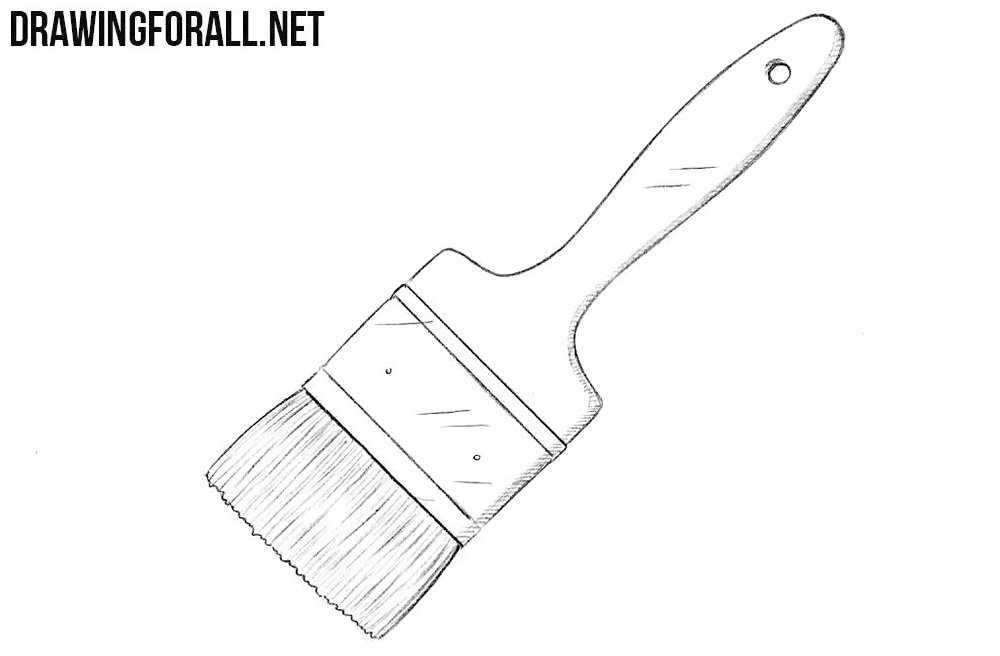Как поэтапно нарисовать глаза человека карандашом ➤ уроки для начинающих
Как красиво и легко нарисовать человеческий глаз карандашом? В этом уроке подробно показываю, как поэтапно нарисовать глаза человека простым карандашом. Мастер-класс подходит как новичкам, так и более уверенным художникам.
Содержание
- Зеркало души
- Общие принципы рисования глаз
- Пошаговый мастер-класс «Как нарисовать глаз простым карандашом»
- 1 этап – знакомимся с формой глаза и принципами светотени
- 2 этап – особенности рисования глаза в профиль
- 3 этап – как рисовать глаз, который куда-то смотрит
- 4 – этап рисуем слезничок
- 5 этап – рисуем линии изгиба
- 6 этап – рисуем складки верхнего и нижнего века
- 7 этап – рисуем зрачок
- 8 этап – рисуем надбровную дугу
- 9 этап – разбираем тональность глаза
- 10 этап – накладываем тень
- 11 этап – создаем тень на зрачке и радужке глаза
- 12 этап – прорисовываем фактуру радужной оболочки
- 13 этап – сравниваем тональности
- 14 этап – высветляем блики
- 15 этап – корректировка рисунка и деталировка
- 16 этап – рисование ресниц
- 17 этап – рисование нижних ресниц
- 18 этап – рисуем брови
- Видео «Как пошагово нарисовать глаз карандашом»
- Заключение
Зеркало души
Если вы мечтаете писать портреты красками, или, хотя бы, научиться рисовать их простым карандашом, то вам точно и совершенно обязательно нужно научиться рисовать глаз человека на бумаге!
Ведь это одна из самых притягательных частей лица, самая красноречивая и характерная его часть.
Именно глаза будут отражать сходство с человеком, передавать его характер и настроение:
- Глаза очень хорошо отражают внутреннее состояние человека, его эмоции. Если вы заглянете в глаза портрета, вы можете представить себе, что чувствовал человек, изображенный на нем.
- Настроение тоже можно считать с глаз, даже, если художник задумывал веселый портрет, нотка грусти можно считать с морщинок вокруг глаз и самом направлении взгляда.
- Характер как никогда отражается именно в глазах. Кроме общей позы и настроения человека, взглянув на лицо и присмотревшись к глазам, мы можем понять, какой человек стоит перед нами.
Как видите, особенностей у этой части лица очень много. И чтобы нарисованный глаз карандашом, отражал их все, необходимо очень хорошее понимание, во-первых, анатомических аспектов, чтобы технически правильно нарисовать глаз простым карандашом. А во-вторых, улавливание эмоций и настроения, тонкое чувство психологизма, чтобы передать настроение самого человека.
И если со вторым нужно работать все время, постепенно постигая человеческую природу, то с первым можно научиться, отточив все техники рисования на практике!
Общие принципы рисования глаз
Для начинающих художников, рисунок глаза простым карандашом выглядит как мечта, которую очень сложно осуществить. Ведь как я уже сказала выше, глаза – это самая выразительная часть лица, к ним буду прикованы взгляды зрителей. Поэтому нужно освоить технику рисования глаз, чтобы нарисовать их правильно и реалистично.
Конечно, красиво нарисовать женские или мужские глаза с первого раза очень трудно. Тут необходимо постоянно практиковаться, делать эскизы и наброски, чтобы начать правильно рисовать глаза человека.
У каждого преподавателя может быть своя методика рисования, свой стиль, как преподнести материал так, чтобы ученик научился рисовать глаза. Но также, есть и основные принципы рисования глаз, которых должны придерживаться все – от начинающих художников, до профессионалов.
И, конечно же, в написании частей лица, а в особенности глаза, очень важны материалы. Для своих первых набросков и рисунков, я советую взять вам именно простой, хорошо заточенный, твердый карандаш.
Придерживайтесь этих правил и принципов, чтобы вам легко было нарисовать глаз пошагово:
- Расстояние, которое есть между глазами, это и есть длина самого глаза.
- Сферическая форма глаза предполагает наличие теней оп краям глаза.
- Прежде чем рисовать настоящий глаз, вам придется сделать не один десяток набросков и эскизов, чтобы набить руку.
- Когда мы учимся рисовать глаз поэтапно и хотим, чтобы это было красиво, мы, конечно же, сперва смотрим на свои собственные глаза, стараясь передать их на бумаге. И действительно, приступая к рисованию, вы можете начать со своих глаз. Рассмотрите их хорошенько в зеркале и сделайте легкий, небольшой набросок на бумаге.
- Кстати, бумагу для уроков рисования лучше брать плотную, а карандаши достаточно твердые.
 Также, не забудьте про ластик – его лучше взять с острым кончиком, чтобы корректировать мелкие детали.
Также, не забудьте про ластик – его лучше взять с острым кончиком, чтобы корректировать мелкие детали. - Радужку и зрачок наоборот, прорисовывайте более мягким карандашом, применяя штриховку, снизу темнее, чем вверху.
- Рисуя ресницы, не забывайте и про их естественность – начинайте рисовать с низа верхнего века, проводя их выше и выше. Также можете нарисовать отражение ресниц в глаз, что позволит придать им более натуральный вид.
Пошаговый мастер-класс «Как нарисовать глаз простым карандашом»
Рисуя портрет, очень важно научиться правильно рисовать глаза, придавать им тональность и объем, чтобы глаза не смотрелись нарисованной рыбкой, а действительно имели форму глазного яблока и хорошо сидели в глазном отверстии.
Начать наш с вами урок рисования глаза простым карандашом я хочу с обзора материалов, которые нам понадобятся.
Список необходимых материалов для мастер-класса:
- Простой карандаш твердостью 6B и 8B;
- Плотная бумага для рисования;
- Ластик со скошенным острым кончиком.

1 этап – знакомимся с формой глаза и принципами светотени
Первое, что я хочу выделить, это то, что глаз – это шар и все, что находится вокруг него, например, веки, тоже имеет форму шара.
Когда свет попадает на шар, мы получаем блик и полутон, с помощью этого мы как бы срезаем наш шарик и дальше уже идет линия тени. До линии тени все тоже уходит в темную тональность.
Мы постоянно представляем наш шарик в разрезе, и постоянно наносим все тени, всю темноту по линии эллипса.
Распространенная ошибка – делать темную зону по краю. Это неправильно. У нас всегда, с другой стороны от света находится рефлекс, а самая темная линия тени, находится чуть-чуть ближе к линии света. Самая темная тень идет в растяжку и получается рефлекс так называемый свет в тени.
От линии тени к верху мы тоже ведем полутона, которые постепенно переходят в самую светлую зону, зону блика. И как видите зона блика тоже находится не по краю, а ближе к центру шара, и все остальное у нас идет в полутона серенькие.
Это все нам нужно для того, чтобы в будущем лучше нарисовать глаз, так, как вы уже знаете, что глаз – это тоже шар, который прикрыт веком сверху и снизу. Но это его никак не спасает от всех законов светотени, поэтому у нас по этому шару точно также будет проходить темная тень, затрагивая и верхнее и нижнее веко.
Теперь, что касается самого глаза. Рисуем снова круг.
Затем рисуем внутреннюю и наружную части глаза. Рисуем верхнее и нижнее веко по эллипсу, как мы рисовали ранее шар в разрезе. Подрисовываем сверху и снизу дополнительную толщинку.
Здесь нужно понять, что толщина верхнего века больше толщины нижнего века.
Верхнее веко всегда важнее, чем нижнее.
Рисуя зрачок в радужной оболочке, надо понимать, что при спокойном взгляде, он всегда прикрыт верхним и нижним веком.
Как правило, верхняя складка века у европейского человека попадает на глазное яблоко, также, как и нижний мешочек.
По внутреннему уголку глаза у нас пойдет темная зона, потому что в этой части появляется глазница. И так как, глазница – это углубление в черепе, у нас все будет в этой зоне в тени.
И так как, глазница – это углубление в черепе, у нас все будет в этой зоне в тени.
2 этап – особенности рисования глаза в профиль
Снова рисуем шар. В профиль рисуем радужную оболочку с небольшим выступом.
Веко идет точно также по разрезу, по эллипсу. Веко имеет легкий изгиб, и толщину сверху и снизу. Все эти линии должны идти как продолжение эллипса:
Таким образом, мы как бы рисуем небольшую планету, со своими маленькими орбитами. Также обозначаем толщинку века вверху и внизу.
3 этап – как рисовать глаз, который куда-то смотрит
Опять рисуем круг. Допустим, зрачок нашего глаза смотрит не прямо, а вниз, либо под углом. Находим центр этого зрачка. Тонкой линией рисуем горизонтальные и вертикальные орбиты, и на пересечении этих двух линий, у нас и будет зрачок, а также радужная оболочка.
Важно понять, что, когда глаз смотрит куда-то в сторону, радужная оболочка у нас перестает быть идеально круглой.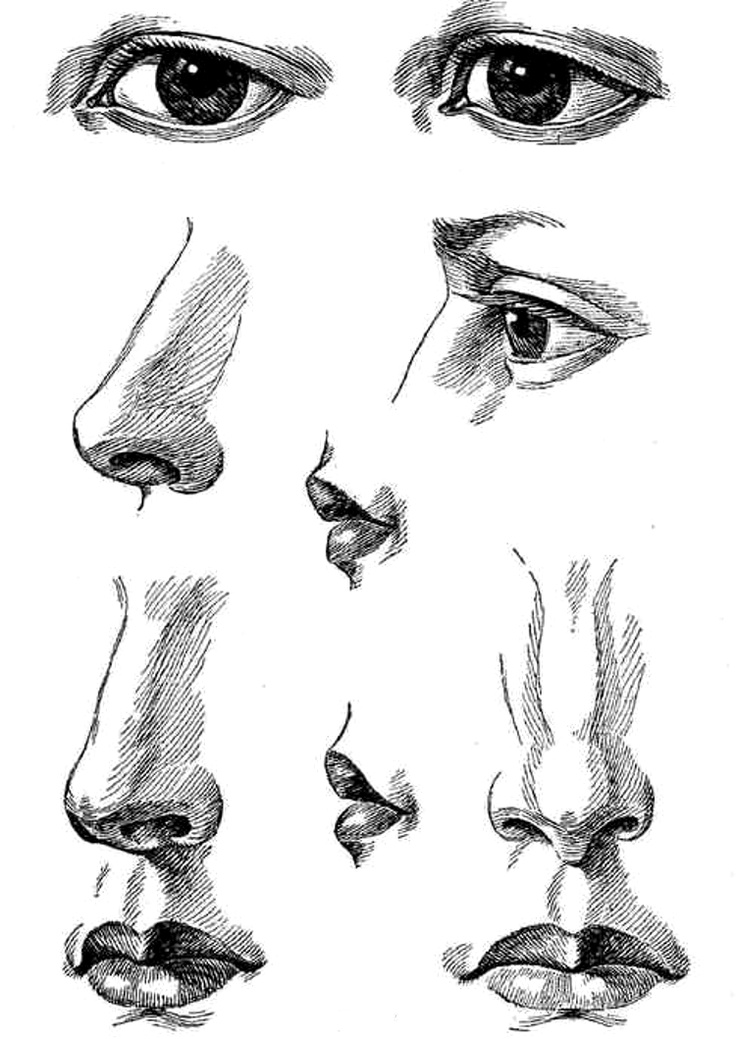
У нас есть два уголка глаза и веко, которое обтекает глаз. Когда мы рисуем глаз, мы не рисуем его одной линией, у нас эта линия подчиняется эллипсу, она идет по глазному яблоку. Потом эта линия немного искажается в зоне, где расположен зрачок, продолжая свое движение по глазному яблоку.
Если вы будете рисовать глаз одной линией, то у вас получится та самая «рыбка» вместо глаза.
Рисуем классический глаз
4 – этап рисуем слезничок
Начинаю рисовать не с шара, а с разреза глаза. Делаем обозначение внутреннего и внешнего обозначения глаза. С внутренней стороны у нас всегда есть слезнячок – маленький кармашек, после которого у нас начинается движение глазного яблока.
5 этап – рисуем линии изгиба
Далее рисуем от него по линиям века –верхним и нижним, не забывая про углы, которые создают линии изгиба. Потом уводим эту линию во внешний угол глаза, то же самое делаем и с нижним веком.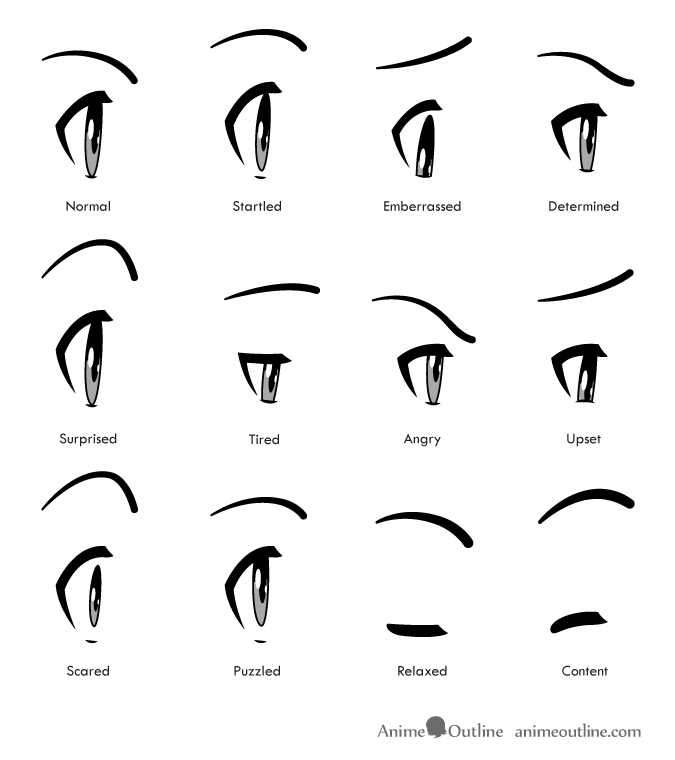 Помните, что между этими линиями углы не должны быть слишком явными.
Помните, что между этими линиями углы не должны быть слишком явными.
Очерчиваем толщину нижнего века:
А затем рисуем зрачок, который точно также прикрыт веком сверху и снизу:
Одна из распространенных ошибок в рисовании глаза, это неправильное рисование радужки.Многие рисуя глаз, рисуют радужную оболочку как капельку. Но вы должны всегда помнить, что радужная оболочка – это круг, и она всегда должна завершаться в форме круга. Все углы должны немного закругляться.
6 этап – рисуем складки верхнего и нижнего века
Эта складка повторяет форму верхнего века. Нижнюю складку, мешочек необязательно рисовать полностью.
7 этап – рисуем зрачок
Для рисования зрачка беру карандаш помягче. Зрачок находится прямо по центру радужной оболочки глаза:
8 этап – рисуем надбровную дугу
Она состоит из двух эллипсов, упрощенной формы, над веком:
Соответственно все, что ниже этой надбровной дуги, у нас попадает в легкий полутон.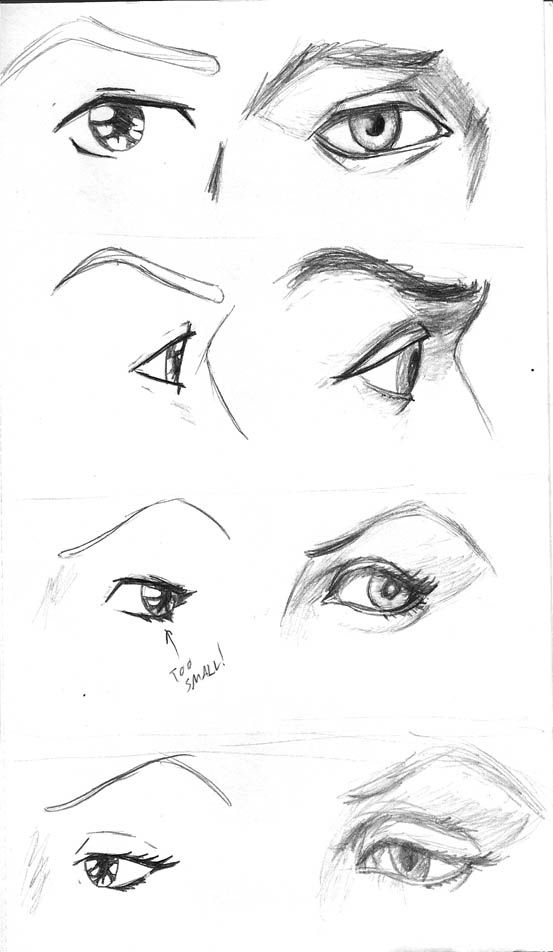
9 этап – разбираем тональность глаза
Возвращаемся к нашей форме шара, которую имеет все в глазе, в том числе и веки. То есть, уголки глаза оба заходят в полутона, какой-то светлее, какой-то темнее.
Во внутреннюю часть глаза наносим легкий полутон, соединяем с переносицей:
Чуть-чуть цепляем полутоном весь глаз, легким нажатием карандаша. Так как глазница находится в углублении, нам нужно затушевать ее, чтобы образовалась естественная тень.
Чуть темнее делаем растушевку во внутреннем уголке глаза. И сразу зону внутреннего полувека заводим в легкий полутон с одной стороны и другой стороны.
Глазное яблоко – это тоже объемный шар, соответственно у нас уголки заходят в полутон. Уголки вообще не могут быть такими же белыми и яркими, как центр глаза:
10 этап – накладываем тень
Мы помним из схемы выше, что веко – это объем, который имеет свою толщину. Любая толщина, если на нее падает свет, дает тень. Следовательно, сейчас нам нужно сделать тень на нашем глазу:
Следовательно, сейчас нам нужно сделать тень на нашем глазу:
Мы сделали падающую тень, увели уголки белка в легкий полутон. Теперь прорисовываем черной темной линией толщину века:
Также темноты можно добавить в складку века, потому что это складка и мы не можем нарисовать ее всего лишь одной полоской, поэтому уводим ее в такую растушевку и в центр складки добавляем верхний полутон:
Также прорисовываем слезничок, так как он тоже не чисто белый. Придерживаясь одной диагонали тушевки, выделяю низ века с обоих сторон:
Небольшой совет: пока вы учитесь рисовать портреты, старайтесь придерживаться одного направления тушевки, чтобы работа выглядела более аккуратной.
Над глазом у нас есть своеобразный валик, который нависает над глазом, его мы тоже должны прорисовать. Создаем объемную форму в виде шара. Справа наносим тень, чтобы край этого валика у нас выступил:
11 этап – создаем тень на зрачке и радужке глаза
Так как у нас свет падает сверху слева, то у нас слева будет блик, который напоминает форму источника света.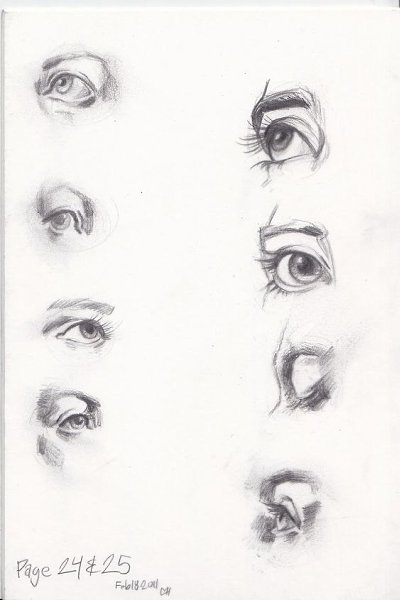 То есть, если наш источник света окно, то блик будет таким окном – прямоугольником, если же источник света, например, лампа, то у нас этот блик будет круглым:
То есть, если наш источник света окно, то блик будет таким окном – прямоугольником, если же источник света, например, лампа, то у нас этот блик будет круглым:
Работая мягким карандашом, я увожу зрачок в темный тон, не затрагивая зону блика, которую мы потом еще дополнительно высветлим:
12 этап – прорисовываем фактуру радужной оболочки
Наш с вами глаз по своей фактуре прозрачен. Радужная оболочка, подобно маленькому стеклышку, пропускает свет с одной стороны, и выпускает его с другой.
У нас свет падает сверху слева. Он проходит сквозь оболочку, но выходит уже не таким чистым, а сквозь оттенок глаз. Поэтому, когда мы наносим тон на наш глаз, мы должны помнить, о том, что у нас сверху идет тень, падающая от века, потом идет общий тон радужной оболочки, а по низу он становится светлее:
Еще один момент – радужная оболочка должна иметь легкий темный контур. Неважно, какого она цвета, контур должен быть всегда:
13 этап – сравниваем тональности
В принципе, у нас все оттенки тени должны быть одинаковыми на рисунке. Тень у внутреннего уголка глаза может быть темнее и насыщеннее, а тень в складке глаза будет очень похожа на тень нижнего века.
Тень у внутреннего уголка глаза может быть темнее и насыщеннее, а тень в складке глаза будет очень похожа на тень нижнего века.
14 этап – высветляем блики
Высветляем ластиком центральную часть нижнего века, где у нас находится слизистая, чтобы показать эффект мокрого глаза, такой слезинки:
Теперь, как я и говорила, высветли блик у зрачка, чтобы глаз светился ярче:
15 этап – корректировка рисунка и деталировка
После нанесения бликов, приступаем к корректировке нашего рисунка глаза. Корректируем объем, тонкие линии, добавляем деталировку:
В зависимости от возраста вокруг глаза могут появляться морщины, складки, ужимки от улыбки – их тоже можно добавить к рисунку.
16 этап – рисование ресниц
Начну этот этап с проработки некоторых основных ошибок. Первая из них – рисование так называемого «жучка»:
Если мы посмотрим на глаз в легком повороте, то увидим, что ресницы растут не от глазного яблока, а от края века:
А направление самих ресниц будет идти вниз и вверх:
Если взгляд смотрит прямо на человека, то ресницы не показываются в изгиб, а рисуются как точка или небольшая линия вверх:
Затем обозначаем пунктиром линию роста ресниц:
Помните, что в центральном уголке глаза, реснички всегда более светлые и не всегда расчесанные.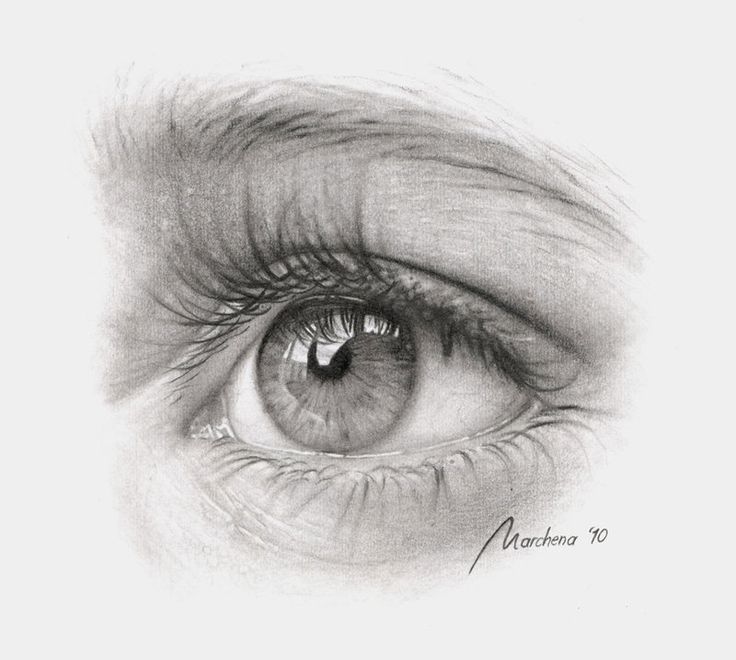 Из-за этого, ресничка может изгибаться налево, может иметь легкий изгиб направо. Желательно все ресницы рисовать с разным направлением изгиба. Более отчетливый изгиб у нас появится во внешнем уголке глаза, так как там у нас самые длинные и отчетливые ресницы:
Из-за этого, ресничка может изгибаться налево, может иметь легкий изгиб направо. Желательно все ресницы рисовать с разным направлением изгиба. Более отчетливый изгиб у нас появится во внешнем уголке глаза, так как там у нас самые длинные и отчетливые ресницы:
Если вы хотите нарисовать карандашом глаза девушки, то помните также, если у нее не свои, а накладные ресницы, то их нужно тоже выделить очень явно и очень четко:
17 этап – рисование нижних ресниц
Точно также, по линии роста ресниц внизу, продолжаем рисовать ресницы в разном направлении изгиба:
Длина нижних ресниц, как правило, небольшая, только в центре и к внешним уголкам она увеличивается.
18 этап – рисуем брови
Брови находятся у нас на надбровной дуге. Сами брови – это тоже масса, а значит и объем, который имеет свет и падающую на него тень. Поэтому, точно также, сначала тушевкой наносим легкий тон:
Затем растираем пальцем карандаш, и только потом начинаем рисовать линию роста бровей:
До линии изгиба, выступающей косточкой, рисуйте брови немного диагонально, по направлению в бок:
В месте, где пересекаются два валика надбровной дуги, у нас линия изгиба брови меняется, и мы волосы начинаем рисовать вниз:
Тут, также, форма брови будет зависеть от того, чей глаз вы рисуете: мужчины, женщины, ребенка и так далее.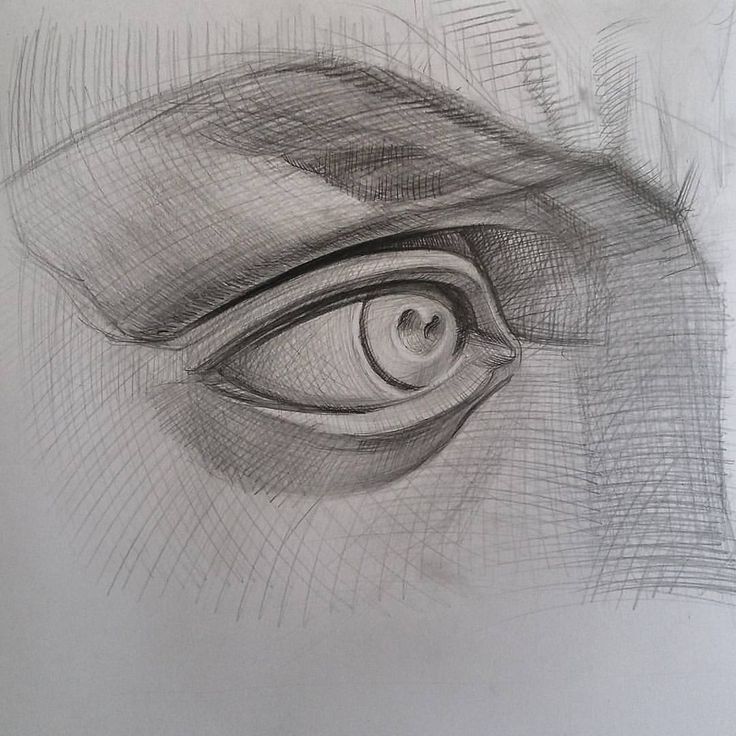
Помните также, что мы никогда не рисуем брови поверх чистого листа! Мы обязательно наносим тональное пятно, и только потом прорабатываем наши брови.
Видео «Как пошагово нарисовать глаз карандашом»
Для более полного раскрытия темы, оставляю вам видео мастер-класс по рисованию глаза простым карандашом. На этом видео также показаны все основные моменты и тонкости рисования глаза, а также все принципы, о которых я говорила в статье.
Видео мастер-класс поможет вам закрепить прочитанный материал, и вы на практике сможете посмотреть, как создавать правильный рисунок глаза.
Заключение
Глаз – это не просто глазной белок, обтянутый веком.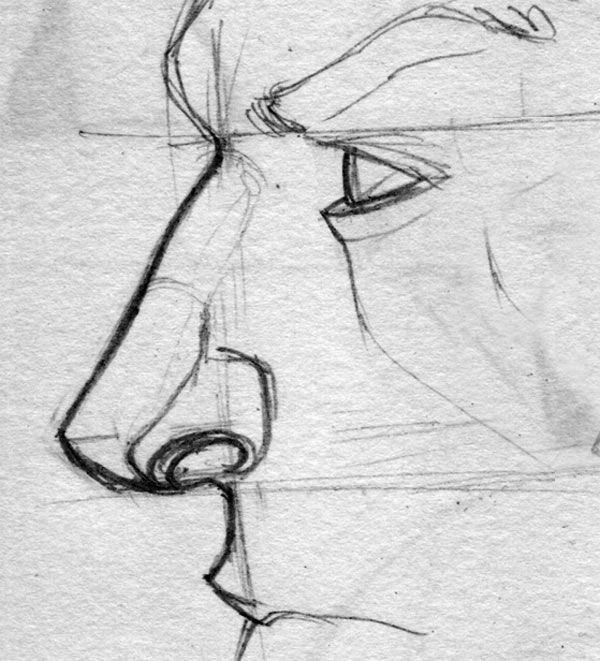 И моя задача в мастер-классе, показать, что он имеет форму шара, что глаз, это целая система, помещенная в глазное отверстие, вся форма которой, находится в легкой тональности.
И моя задача в мастер-классе, показать, что он имеет форму шара, что глаз, это целая система, помещенная в глазное отверстие, вся форма которой, находится в легкой тональности.
Вы должны сразу определиться с основными тенями, прежде чем рисовать глаз. Также нужно всегда помнить о толщине нижнего и верхнего века, о линии роста ресниц. Делать блики на радужной оболочке глаза.
Обязательно придерживайтесь этих основных этапов и правил, рисуйте разные варианты глаз, чтобы понять суть всех этих правил, которые я хотела вам передать – построение от простой формы, шара, до более углубленной деталировки.
Разобравшись на практике, как нарисовать глаза карандашом поэтапно, вы сможете легко написать свой первый портрет!
Как нарисовать глаза шаг за шагом
Добро пожаловать на учебный курс по рисованию глаз. Как водится, единственно правильного метода рисования чего бы то ни было не существует. Но имеется несколько советов и приемов, которые могут оказаться весьма полезными в плане наработки и совершенствования собственной техники и подходов. Здесь я сделал подборку таких советов и постараюсь изложить их в как можно более увлекательной форме.
Но имеется несколько советов и приемов, которые могут оказаться весьма полезными в плане наработки и совершенствования собственной техники и подходов. Здесь я сделал подборку таких советов и постараюсь изложить их в как можно более увлекательной форме.
1. Как нарисовать глаза: основные сведения о глазном яблоке
Глаза как в комиксе
Каждый, кто хоть раз пытался нарисовать лицо, наверняка начинал с того, что изображал две точки или черточки, которые должны были обозначать глаза. После нескольких попыток эти усилия могли вылиться в два кружочка с точками посередке. Такое абстрактное представление на самом деле довольно точно передает суть того, что являют собой глаза: это две сферы, в каждой из которых имеется зрачок, указывающий направление взгляда. Следующий шаг, который мы намеревались предпринять в качестве отважных иллюстраторов, – нам хотелось выражать эмоции глазами.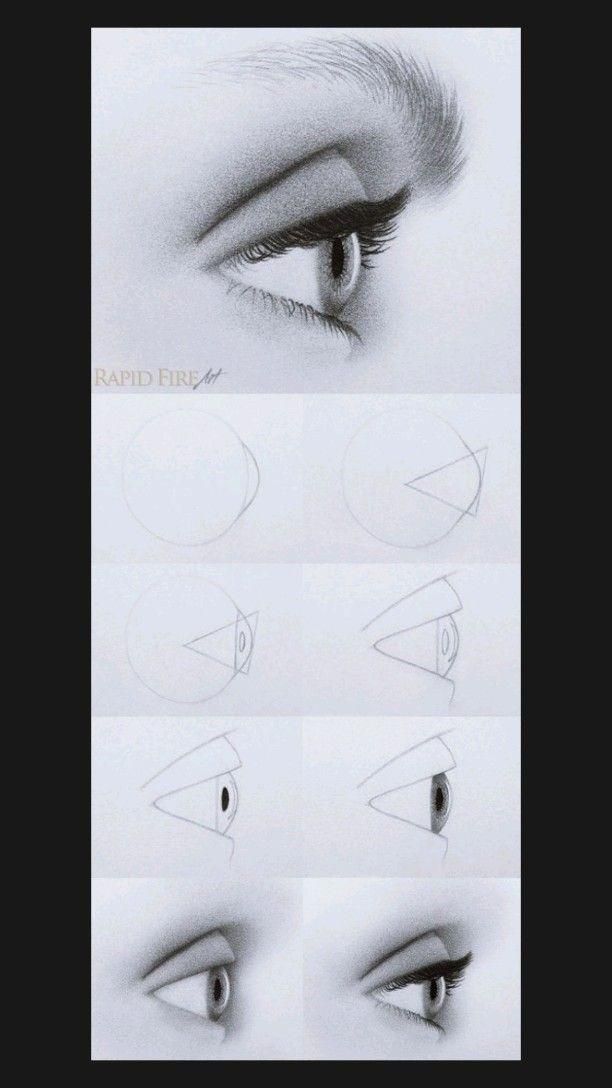 Для этого мы добавляли к круглой форме глаза верхнее веко. Вскоре мы усвоили, что прикрытые веки придают, как правило, сердитое или злое выражение, в то время как приподнятые веки обычно придают выражение грусти или кротости.
Для этого мы добавляли к круглой форме глаза верхнее веко. Вскоре мы усвоили, что прикрытые веки придают, как правило, сердитое или злое выражение, в то время как приподнятые веки обычно придают выражение грусти или кротости.
Недаром этот простой тип представления глаз стал классикой мультфильмов, комиксов и анимации: такие мультяшные глаза способны отображать довольно широкий спектр эмоций. И если присмотреться поближе, то становится очевидным, что художники-аниматоры чрезвычайно продуманно подходят к форме глаз – даже тогда, когда выбирают совершенно простые на первый взгляд формы. Стóит помнить об этом, переходя к следующим шагам этого учебного курса.
Глазное яблоко представляет собой сферу
Для начала попробуем понять реальное строение глаза. Понимание этого строения не означает, что на каждом рисунке должны присутствовать все детали глаза. Вам нужно будет каждый раз решать для себя, какие детали хочется подчеркнуть, а какие составляющие лучше не отражать.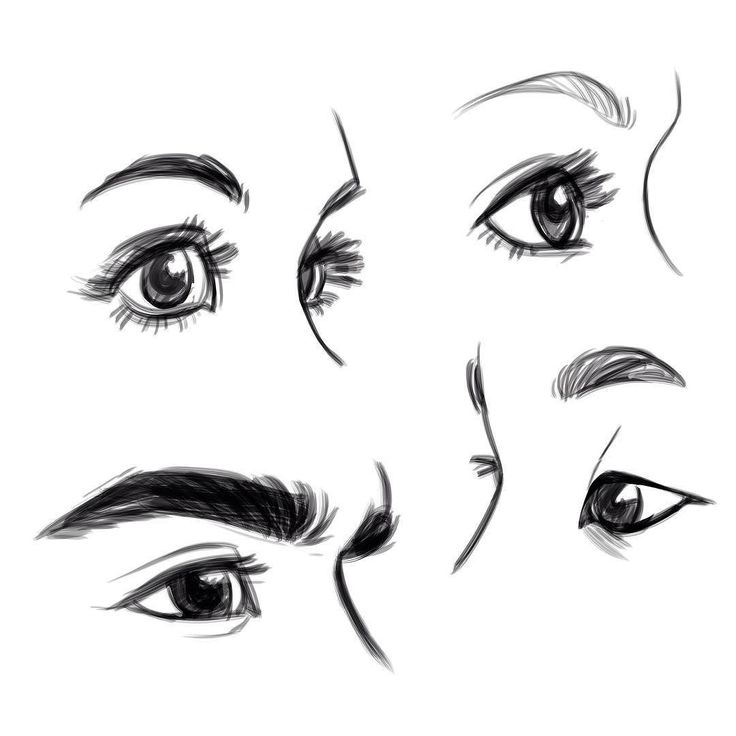 Из таких предпочтений и разовьется Ваш собственный стиль.
Из таких предпочтений и разовьется Ваш собственный стиль.
Итак, перейдем к строению глаза.
Как известно, глаз представляет собой сферу размером с мячик для пинг-понга, находящуюся внутри головы. Приступим к рисованию этой сферы. Задавая сфере горизонтальную и вертикальную оси, мы показываем, что это не просто круг, а трехмерная сфера, которая в данном случае слегка развернута влево и вверх. Рисуя обе оси, позаботьтесь, чтобы они представляли собой эллипсы, которые заканчиваются ровно на половине высоты и половине ширины круга.
Зрачок и радужка
Если смотреть спереди, радужная оболочка занимает примерно половину размера всего глазного яблока. Размер зрачка у разных людей неодинаков; кроме того, он зависит от освещенности и испытываемых человеком эмоций. Следует учесть, что радужка не повторяет округлость глазного яблока. Она скорее немного выпуклая, как контактная линза. При рисовании глаза спереди об этой особенности не нужно беспокоиться. Но чем дальше повернут глаз, тем более заметным становится этот «бугорок» радужной оболочки. Технически зрачок представляет собой на самом деле не черное пятно, а маленькое отверстие, через которое свет попадает в глазное яблоко. Он расположен по центру не поверх линзы радужки, а позади нее. Вот почему, когда глаз смотрит в сторону, зрачок нужно немного сдвинуть к центру глаза.
При рисовании глаза спереди об этой особенности не нужно беспокоиться. Но чем дальше повернут глаз, тем более заметным становится этот «бугорок» радужной оболочки. Технически зрачок представляет собой на самом деле не черное пятно, а маленькое отверстие, через которое свет попадает в глазное яблоко. Он расположен по центру не поверх линзы радужки, а позади нее. Вот почему, когда глаз смотрит в сторону, зрачок нужно немного сдвинуть к центру глаза.
На изображении показан глаз, повернутый в трех разных направлениях. Обратите внимание на то, как при этом ведут себя радужная оболочка и зрачок:
- радужка становится более узкой, более эллиптичной;
- внешнее искривление радужки становится более выраженным по мере ее смещения в сторону;
- зрачок больше не находится в центре радужной оболочки, он немного смещается по направлению к центру глаза.
Миндалевидная форма: продвинутый уровень
Далее мы рассмотрим форму того, что мы, художники, на самом деле подразумеваем, когда речь идет о «глазе». На самом деле мы имеем в виду отверстие, через которое выступает часть глазного яблока, иначе говоря – пространство между краями верхнего и нижнего век. В принципе, края наших век имеют форму двух сплющенных букв U, развернутых друг к другу. Посмотрим внимательнее на две этих буквы U.
На самом деле мы имеем в виду отверстие, через которое выступает часть глазного яблока, иначе говоря – пространство между краями верхнего и нижнего век. В принципе, края наших век имеют форму двух сплющенных букв U, развернутых друг к другу. Посмотрим внимательнее на две этих буквы U.
Даже опытные рисовальщики находят время – пусть и совсем короткое – на то, чтобы мысленно спланировать, где будет проходить линия верхнего века, прежде чем рисовать ее профессиональным взмахом. А всё потому, что даже очень незначительное отклонение этой линии способно полностью преобразить выражение лица. Поделюсь с Вами небольшой хитростью: разделите верхнее веко на три участка. (Кстати: этот рисовальный трюк с разделением сложных линий на несколько участков применим не только к векам – подобным способом можно предварительно набросать любую линию.) Нижнее веко тоже можно разделить.
Но тут лучше использовать только два «мазка» вместо трех. Оказывается, по какой-то загадочной причине глаз выглядит более динамичным, если разделить верхнее веко на три части, а нижнее только на две.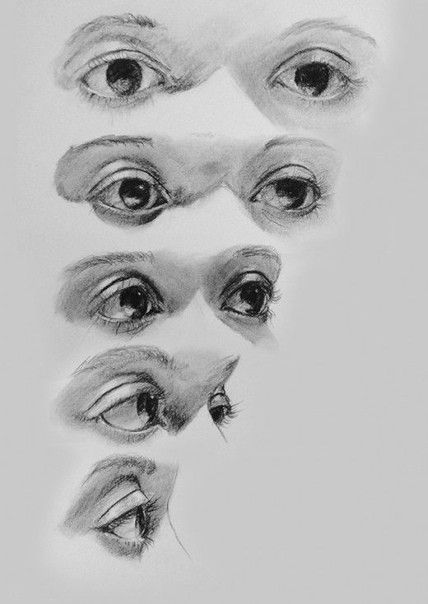 Некоторые художники делают наоборот – двумя «мазками» вверху и тремя внизу. Попробуйте эти варианты.
Некоторые художники делают наоборот – двумя «мазками» вверху и тремя внизу. Попробуйте эти варианты.
В средней части глаза – здесь она справа – можно увидеть так называемый слезный проток.
Слезные протоки у людей бывают разные, а то и вовсе отсутствуют.
Теперь, когда мы предварительно набросали форму глаза, можно попробовать чуть округлить углы линий, делящих веко, либо попытаться нарисовать две линии века двумя четкими изгибами.
Вариации
Описанная концепция пяти линий предлагает множество возможных вариаций. В зависимости от соотношения длин и угла наклона линий можно создавать самые разные типы глаз, выражающих широкий спектр настроений. Конечно, эти линии в первую очередь предназначены для предварительного построения, и Вам решать, в каком стиле продолжить работу над глазами. В любом случае реализация концепции пяти линий может стать действительно интересным стилистическим приемом.
Веки
Еще одно, о чем следует помнить: оба века тоже имеют определенную толщину. С одной стороны, это заставляет веки выдаваться вперед чуть далее, чем глазное яблоко, если смотреть сбоку. С другой стороны, по всей протяженности вокруг глаза будет виден узкий ободок, почти параллельный нашим пяти ранее проведенным линиям. Если в какой-то момент понадобится нарисовать плачущий глаз, то будет нелишне знать, что слезы накапливаются на узком гребне нижнего века. Ни одна из этих областей глаза не является постоянно видимой – аспект видимости зависит от того, смотрим ли мы на глаз сверху или снизу, а также от того, каким делом занят глаз.
С одной стороны, это заставляет веки выдаваться вперед чуть далее, чем глазное яблоко, если смотреть сбоку. С другой стороны, по всей протяженности вокруг глаза будет виден узкий ободок, почти параллельный нашим пяти ранее проведенным линиям. Если в какой-то момент понадобится нарисовать плачущий глаз, то будет нелишне знать, что слезы накапливаются на узком гребне нижнего века. Ни одна из этих областей глаза не является постоянно видимой – аспект видимости зависит от того, смотрим ли мы на глаз сверху или снизу, а также от того, каким делом занят глаз.
Обзор
Пользуясь приведенным методом, можно создать построение глаз – включая веки – из любой воображаемой перспективы. Начните со сферы и представьте себе, что веки обхватывают ее. Используйте пять линий, чтобы разработать нужную базовую форму. В зависимости от перспективы следует подобрать длины и углы этих пяти линий.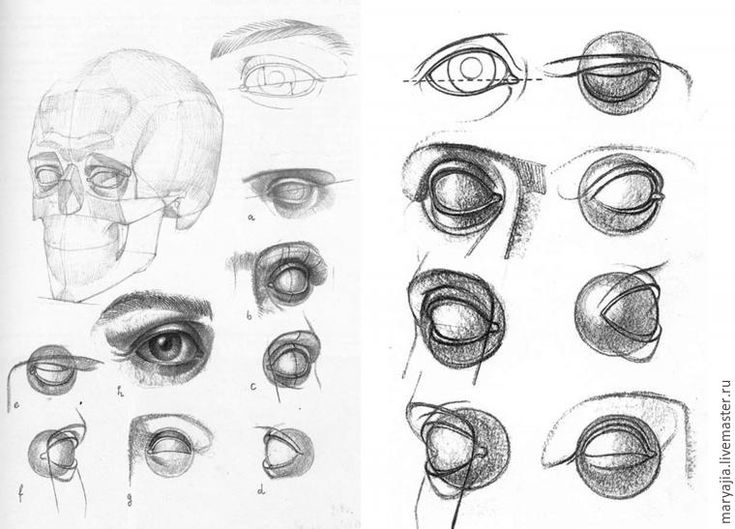 В некоторых ракурсах могут понадобиться всего две или три линии, поскольку остальные прячутся за самим глазным яблоком (например, в профиль). Из каких точек становится видимой узкая область вдоль век? Какие из линий хочется подчеркнуть, а какие можно проигнорировать? Мы рассмотрим эти вопросы более подробно, когда будем располагать глаза на лице.
В некоторых ракурсах могут понадобиться всего две или три линии, поскольку остальные прячутся за самим глазным яблоком (например, в профиль). Из каких точек становится видимой узкая область вдоль век? Какие из линий хочется подчеркнуть, а какие можно проигнорировать? Мы рассмотрим эти вопросы более подробно, когда будем располагать глаза на лице.
2. Как нарисовать глаз, вписав его в форму головы
Треугольник
Теперь, когда нам многое известно о глазах как таковых, попробуем вписать их в разные формы головы. Если Вы уже освоили рисование формы головы под разными углами, это просто отлично! А если нет, то я настоятельно рекомендую предыдущий учебный курс под названием «Как нарисовать форму головы человека». Я буду использовать те же формы головы, о которых шла речь в том учебном курсе.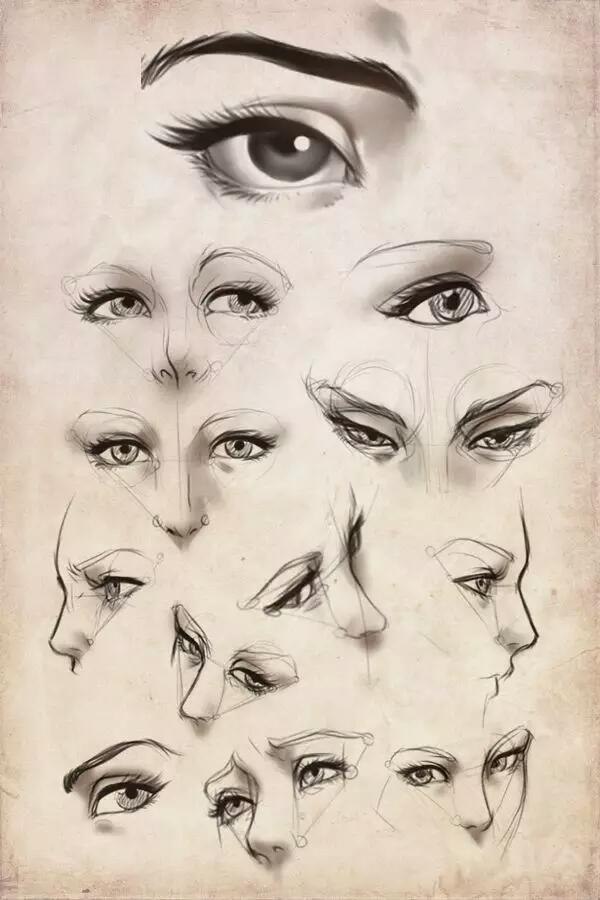 Эти головы – очень удобная отправная точка, но, строго говоря, они не так уж обязательны для Вас.
Эти головы – очень удобная отправная точка, но, строго говоря, они не так уж обязательны для Вас.
Чтобы обозначить область глаз, я предпочитаю начинать с небольшой области над носом, имеющей почти треугольную форму. Как видите, этот треугольник укорачивается, когда голова обращена вниз, и удлиняется, когда она обращена вверх. Если речь идет о профиле, то обращенный боком треугольник становится просто линией.
Кстати, при вписывании треугольника в форму головы можно для упрощения ориентации использовать направляющие центральной линии формы головы.
Маска Бэтмена
Итак, далее мы хотим определить (весьма упрощенно) форму костей вокруг глаза, поскольку они очень важны. Они защищают наши глаза от ударов и футбольных мячей. 😉 Самый простой способ обозначить кости вокруг глаза – использовать маску Бэтмена. Наш треугольник служит здесь отправной точкой.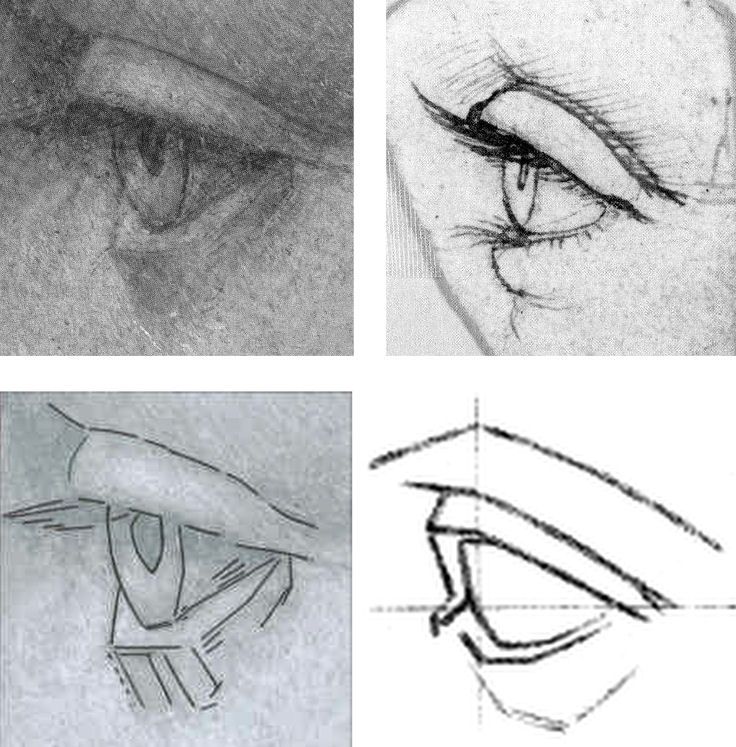
Как и в случае с построением век, маска Бэтмена включает в себя три линии вверху и две внизу. Каждый из внешних краев точно соответствует вырезанным областям формы головы. Обратите внимание на то, что происходит с углами и какие линии кажутся укороченными при переносе маски Бэтмена на наклоненную или запрокинутую голову. В профиль видна, конечно же, только часть маски.
Положение глазных яблок
Понятно, что было бы ошибочным считать, будто глазные яблоки просто приклеены к передней части лица. На самом деле они довольно глубоко посажены внутрь головы. Поэтому, помещая сферы, представляющие глазные яблоки, в маску Бэтмена, следует немного сместить их. Насколько сильно сместить – зависит от перспективы. Особенно хорошо это видно, когда голова запрокинута вверх. В профиль это тоже легко заметить. На виде спереди глубина посадки глазных яблок поначалу не видна.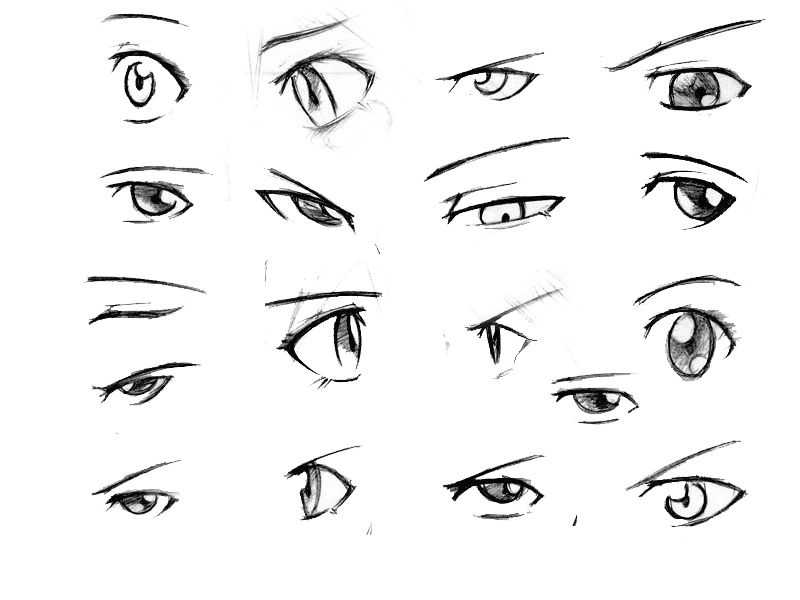
Общего правила насчет того, как далеко должны отстоять друг от друга глазные яблоки, не существует. Если не уверены, просто представьте себе между двумя глазными яблоками еще одну, третью сферу (такую же или чуть бóльшую по размеру). Это подскажет вам правильное расстояние.
Зрачок и радужка
Нельзя недооценивать важность тех сведений о зрачке и радужной оболочке, с которыми мы ознакомились выше. Даже совсем небольшая выпуклость на радужной оболочке способна повысить реалистичность изображаемых глаз. Конечно же, на виде спереди ничего приукрашивать не нужно. Но как только глаз перестает смотреть прямо на зрителя, важно не забыть изогнуть радужную оболочку и углубить зрачок.
Веки 1
Теперь вплотную займемся веками. Сначала отметьте уровень внешних уголков обоих глаз при помощи направляющих линий формы головы. Теперь нарисуйте уже известный нам пятиугольник. Если Вы уже достаточно ловко справляетесь с построением сфер, то все остальное рисуется почти само собой. На этом этапе снова можно дополнительно внести легкие изменения в углы и длины в зависимости от того, в каком ракурсе представлена форма головы. Когда ракурсы предполагают повороты в крайние положения, пятиугольник может образовывать внутренние углы, как представлено на нашей иллюстрации с двумя головами, смотрящими вверх и вниз. В профиль радужная оболочка покрывает половину пятиугольника.
Сначала отметьте уровень внешних уголков обоих глаз при помощи направляющих линий формы головы. Теперь нарисуйте уже известный нам пятиугольник. Если Вы уже достаточно ловко справляетесь с построением сфер, то все остальное рисуется почти само собой. На этом этапе снова можно дополнительно внести легкие изменения в углы и длины в зависимости от того, в каком ракурсе представлена форма головы. Когда ракурсы предполагают повороты в крайние положения, пятиугольник может образовывать внутренние углы, как представлено на нашей иллюстрации с двумя головами, смотрящими вверх и вниз. В профиль радужная оболочка покрывает половину пятиугольника.
Веки 2
Вторая линия века – это хороший способ подчеркнуть перспективу, из которой изображается лицо. Особое внимание следует обратить на то, какие части узких поверхностей век обращены к зрителю. Они должны быть толще остальных. Например, когда голова обращена вверх, видимым остается только верхнее веко. А вот когда голова повернута в сторону, вокруг каждого из глаз становятся видимыми разные участки поверхностей век.
Например, когда голова обращена вверх, видимым остается только верхнее веко. А вот когда голова повернута в сторону, вокруг каждого из глаз становятся видимыми разные участки поверхностей век.
Складка века
Две складки века представляют собой границу между веком и лицом. В частности, верхняя складка придает глазам бóльшую глубину. Здесь можно использовать сферу в качестве направляющей. На этом этапе также стóит придерживаться принципа деления при построении век. Если не хотите, чтобы изображенное лицо выглядело старым или усталым, нарисуйте складку нижнего века немного мягче и короче, чем складка верхнего. Можно даже свести складку до легкого намека.
Брови
Брови имеют свойство очень четко передавать эмоции на лице. В нейтральном состоянии, т.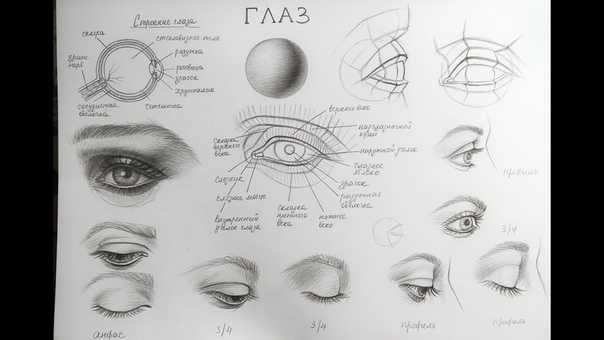 е. состоянии покоя, бровь начинается на вершине известного нам треугольника, слегка подымается, а затем постепенно сужается книзу. Край брови снова повторяет вырезанные области, как в оригинальном построении формы головы.
е. состоянии покоя, бровь начинается на вершине известного нам треугольника, слегка подымается, а затем постепенно сужается книзу. Край брови снова повторяет вырезанные области, как в оригинальном построении формы головы.
Лучше всего сначала задать форму бровей с помощью контуров. Это упростит последующие шаги. Можно также указать направление роста волос при помощи коротких линий, вписанных в форму бровей. Начинать следует от середины, где линии ближе к вертикали, и сгладить их ближе к краям.
3. Как нарисовать глаза: окончательные контуры и текстуры
Контуры
Наконец пришло время пожинать плоды своих трудов. Начиная с этого момента в игру вступает собственный стиль художника. У каждого рисовальщика вырабатываются уникальные линии и свой почерк.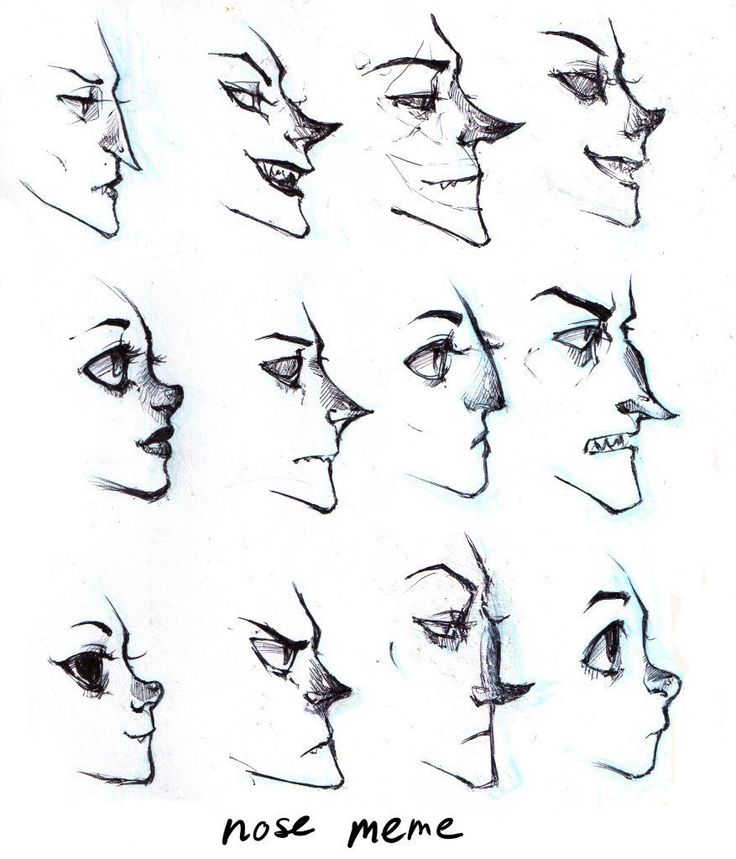 Может быть, Вы отдадите предпочтение эскизному стилю, а может, захотите сразу начать работать с поверхностями или цветом. Конечно же, выбор за Вами. С этого момента перед Вами открывается масса возможностей по выработке собственного образа. Но поскольку в ходе этого учебного курса мы не рассматриваем различные стили рисования и раскрашивания, давайте произведем доработку глаз посредством четких линий, и только их.
Может быть, Вы отдадите предпочтение эскизному стилю, а может, захотите сразу начать работать с поверхностями или цветом. Конечно же, выбор за Вами. С этого момента перед Вами открывается масса возможностей по выработке собственного образа. Но поскольку в ходе этого учебного курса мы не рассматриваем различные стили рисования и раскрашивания, давайте произведем доработку глаз посредством четких линий, и только их.
Как видите, две линии верхнего века также можно объединить в одну толстую линию. Такой прием особенно подходит, когда нужно создать тень. Что касается нижнего века, то тут хорошим решением представляется более сдержанное использование контуров, так как при верхнем расположении источника света тени здесь обычно не возникают.
Радужка и зрачок
Что касается рисования радужной оболочки и зрачка, то у меня есть для Вас простое, но очень эффективное решение (при условии, что используется графический планшет): чтобы нарисовать радужку, уменьшите непрозрачность кисти примерно до 30%. Сделать это будет проще, если воспользоваться кистью, которая по размеру чуть меньше самой радужной оболочки. Далее можно заняться приданием радужной оболочке толики сияния; добиться этого можно уменьшением размера и жесткости кисти, чтобы осветлить центр радужки белым. Теперь можно залить зрачок черным цветом. Не забудьте слегка сместить зрачок относительно центра радужки; степень смещения зависит от угла поворота. Теперь можно еще раз прибегнуть к белому цвету, чтобы задать точку отражения света. Желательно, чтобы она была немного смещена относительно зрачка. Это не всегда должно быть круглое пятнышко. Здесь можно поэкспериментировать с разными формами. Чтобы поставить последний штрих в работе над радужной оболочкой, покажите тень от верхнего века, отбрасываемую им на радужную оболочку. И, если Вам нравятся такие моменты, поработайте более детально над структурой радужной оболочки, прорисовав (желательно на отдельном слое) изящно чередующиеся черные и белые линии от зрачка к краю радужной оболочки.
Сделать это будет проще, если воспользоваться кистью, которая по размеру чуть меньше самой радужной оболочки. Далее можно заняться приданием радужной оболочке толики сияния; добиться этого можно уменьшением размера и жесткости кисти, чтобы осветлить центр радужки белым. Теперь можно залить зрачок черным цветом. Не забудьте слегка сместить зрачок относительно центра радужки; степень смещения зависит от угла поворота. Теперь можно еще раз прибегнуть к белому цвету, чтобы задать точку отражения света. Желательно, чтобы она была немного смещена относительно зрачка. Это не всегда должно быть круглое пятнышко. Здесь можно поэкспериментировать с разными формами. Чтобы поставить последний штрих в работе над радужной оболочкой, покажите тень от верхнего века, отбрасываемую им на радужную оболочку. И, если Вам нравятся такие моменты, поработайте более детально над структурой радужной оболочки, прорисовав (желательно на отдельном слое) изящно чередующиеся черные и белые линии от зрачка к краю радужной оболочки. И тут еще один небольшой совет: прилагайте усилия к прорисовке только в том случае, если изображаемые глаза на самом деле достаточно велики для того, чтобы можно было заметить такой уровень детализации.
И тут еще один небольшой совет: прилагайте усилия к прорисовке только в том случае, если изображаемые глаза на самом деле достаточно велики для того, чтобы можно было заметить такой уровень детализации.
Брови
Брови можно превратить из неких нарисованных форм в формы, которые выглядят как настоящие брови. Особых усилий это не потребует. И сделать это можно с помощью инструмента «Smudge (Размазывание)». Чтобы достичь результата, делайте мазки только в направлении роста волос, и тогда резкие очертания форм превратятся в легкую зигзагообразную линию. Будьте внимательны, чтобы не сделать зигзаги слишком ровными или слишком небрежными. По достижении удовлетворительного результата немного осветлите зигзаги и завершите работу над бровями, прорисовав отдельные волоски. Как известно, между порядком и хаосом пролегает весьма тонкая грань; эту же сентенцию можно применить и к волосам. Рисуйте отдельные волоски как можно более быстрыми штрихами.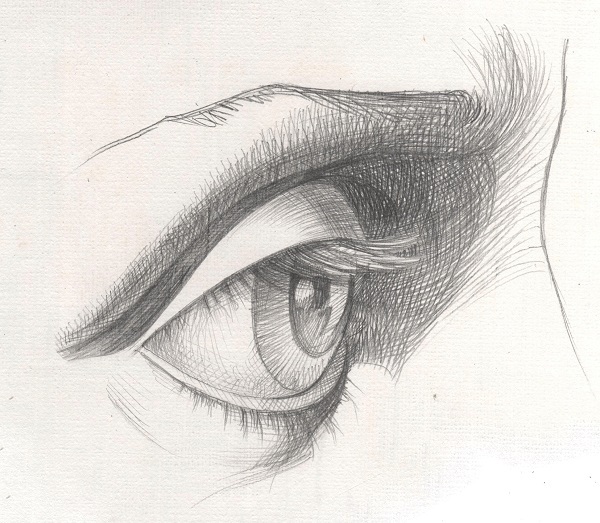 Лучше всего использовать слегка изогнутые сужающиеся линии и часто менять направление, но при этом учитывать общее направление роста волос на бровях.
Лучше всего использовать слегка изогнутые сужающиеся линии и часто менять направление, но при этом учитывать общее направление роста волос на бровях.
Ресницы
И последнее, но не менее важное: здесь кроется некий вызов. Рисование ресниц обычно требует пары попыток и немного практики. Несколько небольших советов могут упростить эту задачу. Итак, ресницы растут на второй (т.е. внешней) линии века. Они имеют тенденцию становиться более длинными ближе к внешнему углу глаза. Нижние ресницы короче, чем верхние, и ближе к середине века становятся совсем тонкими, почти незаметными. Кроме того, ресницы всегда изогнуты. Направление этого изгиба зависит от перспективы кривизны глаза. Это означает, что изгиб убывает к центру глаза, а ресницы изгибаются в противоположных направлениях по обеим сторонам от центра глаза. Звучит как-то сложно, но на самом деле это довольно легко понять по изображению.
При рисовании ресниц может быть полезно применять двухэтапный процесс: на первом этапе рисуем не более десяти ресниц на каждое веко. Обращаем особое внимание на то, чтобы все ресницы изгибались под правильным углом. Следим также за их длиной и за тем, чтобы они истончались к кончикам, как это происходит и с волосками бровей. На втором этапе используем промежутки между ранее нарисованными ресницами, чтобы вставить туда «хаотичные ресницы» (показаны серым цветом). Слегка варьируем длину и направление изгибов, а иногда позволяем нескольким ресничкам склеиваться и образовывать маленькие пучки.
Обращаем особое внимание на то, чтобы все ресницы изгибались под правильным углом. Следим также за их длиной и за тем, чтобы они истончались к кончикам, как это происходит и с волосками бровей. На втором этапе используем промежутки между ранее нарисованными ресницами, чтобы вставить туда «хаотичные ресницы» (показаны серым цветом). Слегка варьируем длину и направление изгибов, а иногда позволяем нескольким ресничкам склеиваться и образовывать маленькие пучки.
В зависимости от выбранного поворота головы изменится и направление ресниц. Для этого может потребоваться некоторое время на пространственное представление. Не торопитесь. Хорошенько подумайте над тем, куда должны быть направлены ресницы.
Завершено
Эта глава подводит нас к концу довольно сложного учебного курса. Вы не обязаны сразу же перенимать и применять все то, что мы здесь проделывали. Но могу с уверенностью сказать, что в этом учебном курсе Вы найдете практически все советы, которые нужны для рисования глаз.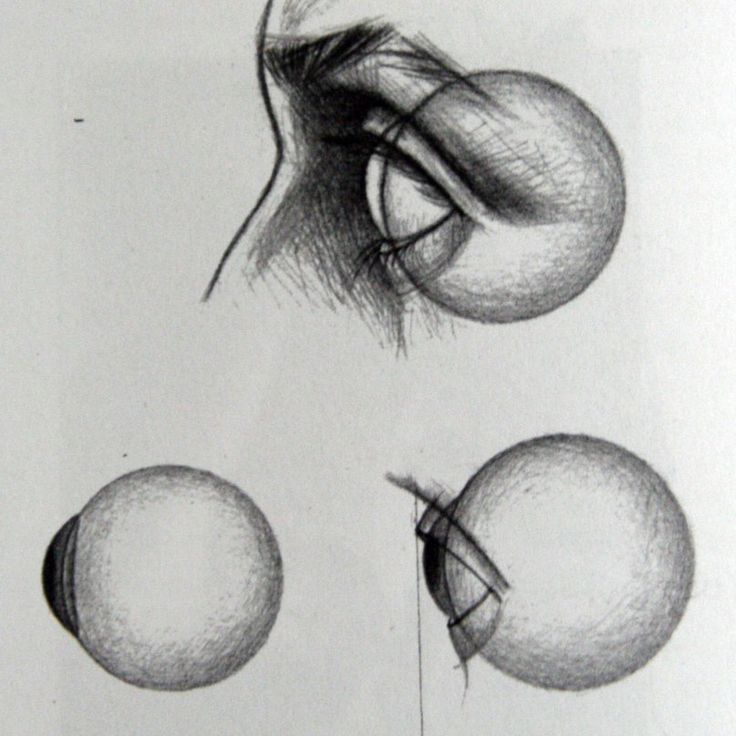 Не сомневаюсь, что пара-тройка советов все-таки пригодится!
Не сомневаюсь, что пара-тройка советов все-таки пригодится!
Желаем приятного рисования – и до скорой встречи!
Внимание: спойлер! Глаза (но не все), над построением которых мы так усердно трудились, в ходе следующего учебного курса просто исчезнут, ибо их заслонит нос.
Рисуем реалистичные глаза. Начало работы с Wacom One.
Wacom One создает знакомое ощущение работы пером по бумаге благодаря 13,3-дюймовому экрану с естественным трением поверхности и минимальным отражающим эффектом. Перо в Вашей руке ощущается легким и естественным, а в выбранной Вами программе превращается в карандаш, кисть или мел. И это все, что нужно для рисования глаз в реалистичном стиле. В комплект поставки входит программное обеспечение для решения творческих задач, а также возможность подключения к компьютеру и некоторым устройствам на базе Android.
Интерактивный дисплей Wacom One 13
Рисуйте, занимайтесь дизайном и творите прямо на экране с высоким разрешением при помощи точного пера.
Купить Wacom One 13
Узнайте больше о рисовании
Узнайте больше
Посмотреть все семейства продуктов Wacom
Графические планшеты
Делайте наброски, рисуйте и редактируйте изображения с помощью высокочувствительного блокнота и точного пера и наблюдайте за своими работами на экране.
Купить сейчас
Интерактивные дисплеи
Рисуйте, занимайтесь дизайном и творите прямо на экране с высоким разрешением при помощи точного пера.
Купить сейчас
Графические компьютеры
Творите безо всяких ограничений благодаря повышенной производительности устройства, точному перу и потрясающему дисплею.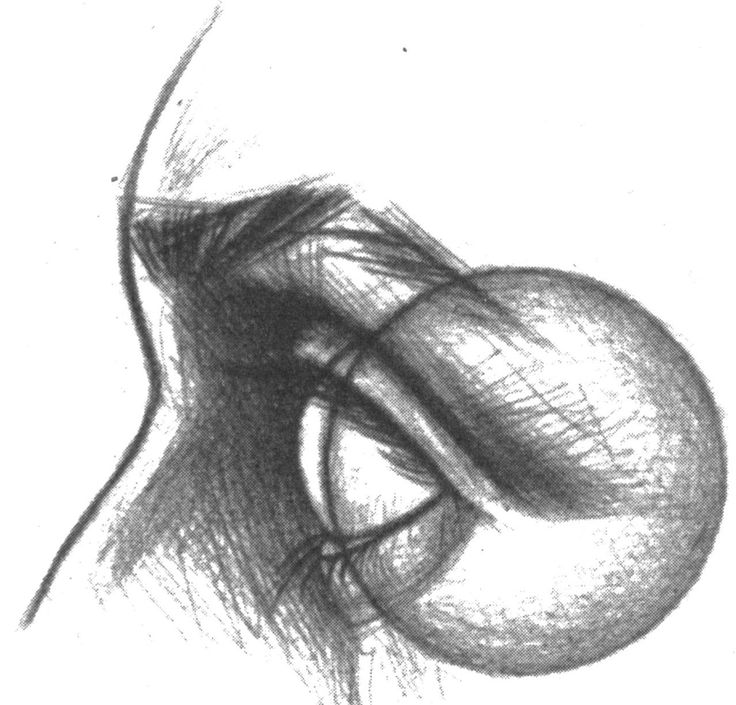
Купить сейчас
Планшеты Smartpad
Пишите пером по бумаге и конвертируйте свои рукописные заметки в цифровой формат.
Купить сейчас
Стилус
Ведите записи и быстро фиксируйте идеи на своем мобильном устройстве при помощи стилуса Wacom.
Купить сейчас
Информация о Wacom
Wacom ставит своей глобальной целью сближение людей и технологий с помощью естественного интерфейса. Эта концепция сделала компанию ведущим мировым производителем интерактивных графических планшетов и интерактивных дисплеев, а также цифровых стилусов и решений для сохранения и обработки цифровых подписей.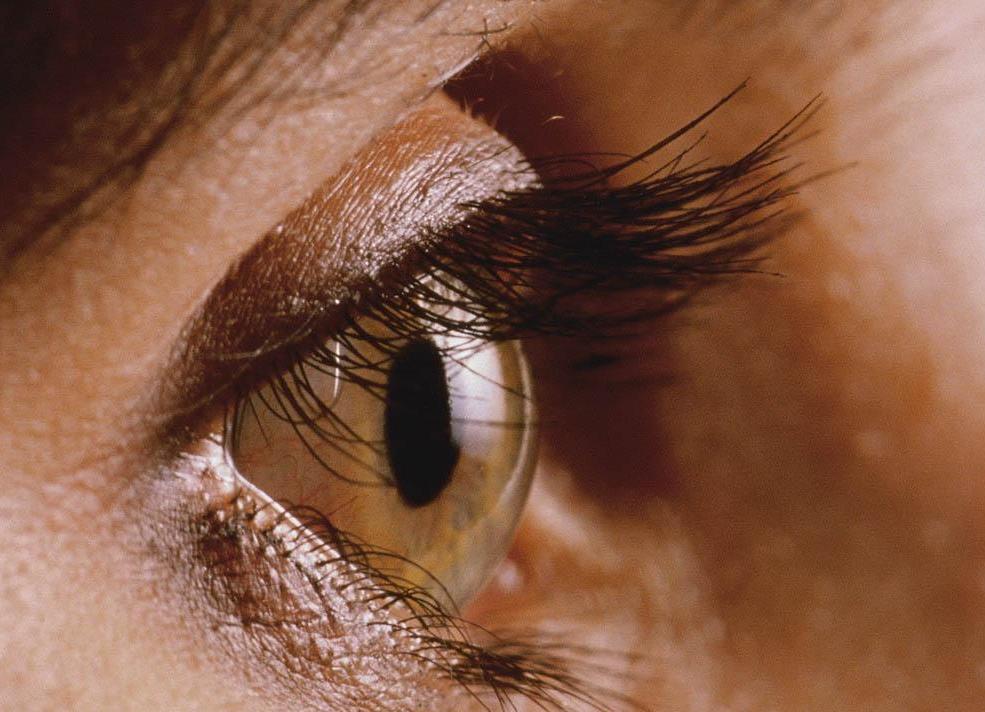 Высокие технологии, которые легли в основу интуитивных устройств ввода Wacom, используются для создания превосходных работ цифрового искусства, фильмов, спецэффектов, разработок в области моды и дизайна по всему миру, а также позволяют индивидуальным и корпоративным пользователям выразить свою индивидуальность с помощью одной из лучших технологий интерфейсов. Компания Wacom, основанная в 1983 году, является международной компанией с головным офисом в Японии (Токийская фондовая биржа 6727) и имеет дочерние и аффилированные компании по всему миру, которые занимаются маркетингом и продажами более чем в 150 странах.
Высокие технологии, которые легли в основу интуитивных устройств ввода Wacom, используются для создания превосходных работ цифрового искусства, фильмов, спецэффектов, разработок в области моды и дизайна по всему миру, а также позволяют индивидуальным и корпоративным пользователям выразить свою индивидуальность с помощью одной из лучших технологий интерфейсов. Компания Wacom, основанная в 1983 году, является международной компанией с головным офисом в Японии (Токийская фондовая биржа 6727) и имеет дочерние и аффилированные компании по всему миру, которые занимаются маркетингом и продажами более чем в 150 странах.
Узнать больше о Wacom
Back to top
A+
A—
профиль глаз — Bilder und stockfotos
Bilder
- Bilder
- Fotos
- Grafiken
- Vektoren
- Видео
Durchstöbern Sie 27,075
Durchstöbern Sie 27,075
Durchstöbern Sie 27,075
Durchstöbern Sie 27,075
Durchstöbern Sie 27,075
Durchstöbern.
 Oder starten Sie eine neuesuche, um noch mehr Stock-Photografie und Bilder zu entdecken.
Oder starten Sie eine neuesuche, um noch mehr Stock-Photografie und Bilder zu entdecken.
Sortieren nach:
Am beliebtesten
treibende gehirn-orgel — профиль глаз, стоковые графики, -клипарты, -мультфильмы и -символы
Treibende Gehirn -Orgel
Schöne Frau Mit Langem Schwarzen Pferdeschwanz -Eye Profile Stock -grafiken, -clipart, -cartoons und -symbole
Schöne Frau Mit Langem Schwarzenshwanshwanz 9003
3030 30 -n. nembranshlans vergempanshwansphanz
30303030303030303. , Profilansicht, einfache Vektorillustration
nahaufnahme der junge Frau dabei entfernt — профиль глаз сток-фотографии и изображения
Nahaufnahme der junge Frau dabei entfernt
weibliches profile der linienzeichnung und gerade haare flattern im wind. vektorbild — профиль глаз сток-графика, -клипарт, -мультфильмы и -символ
Weibliches Profil der Linienzeichnung und gerade Haare flattern. ..
..
arten von lash curls. wimpernverlängerung für attraktivsten взгляд. фрау Оге с Ланген Диккен Вимперн. seitenansicht. макро, селективный фокус. анлейтунг. infografik вектор-иллюстрация — профиль глаза сток-графика, -клипарт, -мультфильмы и -символ
Артен фон Lash Curls. Wimpernverlängerung für attraktivsten Look.
векторные иллюстрации der gemeinschaft denken — профиль глаз стоковые графики, -клипарт, -мультфильмы и -символ
Векторная иллюстрация Gemeinschaft Denken
Denken Sie an eine vernetzte Community
wimpernverlängerung, falsche wimpern-typ — профиль глаз, стоковые графики, -клипарты, -мультфильмы и -символы
Wimpernverlängerung, falsche frasche Wimpern-Typ 90 профиль глаза стоковые фотографии и изображения
Профиль молодой женщины Nahaufnahme
векторный рисунок в графическом стиле — профиль глаза стоковый рисунок, клипарт, мультфильмы и символы
векторный рисунок в графическом стиле
портрет молодой девушки в африканском стиле фалаши.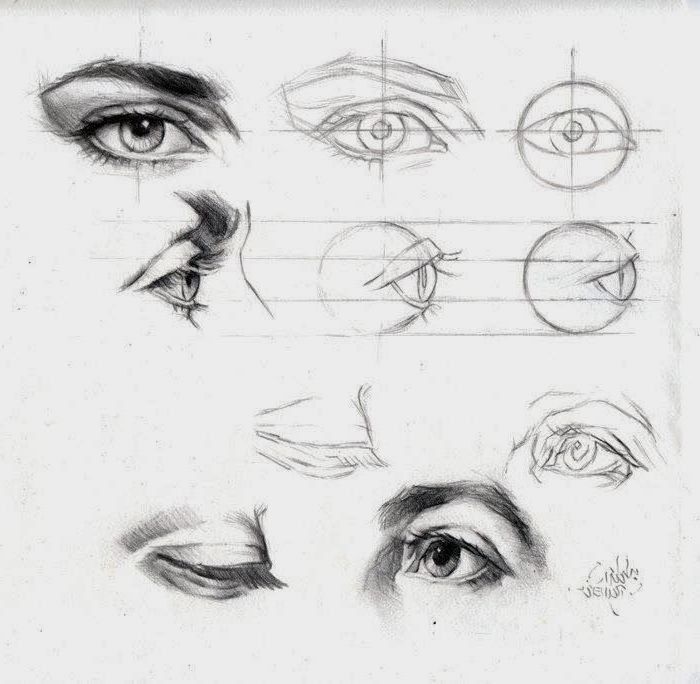 das mädchen wird im profil vor dem hintergrund der gelben scheibe der sonne gezeigt — профиль глаз стоковая графика, -клипарт, -мультфильмы и -символ
das mädchen wird im profil vor dem hintergrund der gelben scheibe der sonne gezeigt — профиль глаз стоковая графика, -клипарт, -мультфильмы и -символ
Портрет юной фрау им африканского стиля Фалаши. Das Mädchen
Porträt einer jungen Frau im afrikanischen Stil Falashi. Das Mädchen wird im Profil vor dem Hintergrund der gelben Sonnenscheibe gezeigt. Auf hellem Hintergrund
make-up-vektor-logo auf weißem Hintergrund. вимперн и augenbraue. weibliches gesichtselement — профиль глаз сток-график, -клипарт, -мультфильмы и -символ
Макияж-Vektor-Logo на Weißem Hintergrund. Wimpern und…
Макияж Vektor Logo auf weißem Hintergrund. Вимперн и Аугенбрауэн. Weibliches Gesichtselement
das menschliche auge in profil — профиль глаза стоковая графика, -clipart, -cartoons und -symbole
Das menschliche Auge in Profil
weibliches gesicht im profil — профиль глаза стоковые фото и изображения
Weibliches Gesicht im Profil
wimperung . фальшивый нытик. — профиль глаза сток-график, -клипарт, -мультфильмы и -символ
фальшивый нытик. — профиль глаза сток-график, -клипарт, -мультфильмы и -символ
Вимперн erweiterung. фальшивый Вимперн.
frau blaue auge — профиль глаз, стоковые фотографии и изображения
Frau Blaue Auge
profil — профиль глаз, стоковые фотографии и изображения
Profil
Extremes Profil eines afroAmericanischen Mannes mit einem ruhigen, gelassenen Gesichtsausdruck
fracht. vorderseite унд профиль. — изображение профиля глаза, изображения, рисунки и символы
Frau Gesicht. Vorderseite und Profil.
schöne afroamerikanerin mit großer blume perücke — профиль глаз, стоковые графики, -клипарт, -мультфильмы и -символ
Schöne Afroamerikanerin mit großer Blume Perücke
Beauty- und Friseursalon-Vektorillustration im Afro-Stil
teen mannliche profile — профиль глаз стоковые фото и изображения
Teen mannliche Profil
женский глаз aussehende we forward.isolated auf forward.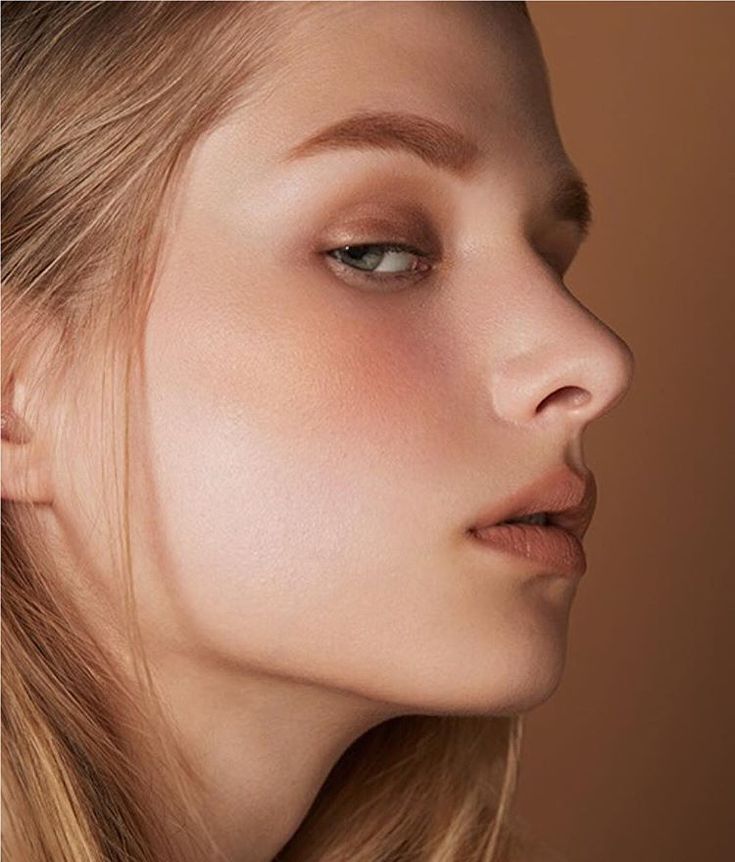 isolated auf forward. — стоковые фото и фотографии профиля глаз
isolated auf forward. — стоковые фото и фотографии профиля глаз
Женские глаза, направленные вперед. Изолированный на белом фоне.
Natürliche Augenbraue, Nase und Auge ohne Make-up dunkelhäutiger weibchen — профиль глаз stock-fotos und bilder
Natürliche Augenbraue, Nase und Auge ohne Make-up dunkelhäutiger…
gesicht mädchen in Straight und Profil — профиль глаз стоковые графики, -клипарты, -мультфильмы и -символы
Gesicht Mädchen in direct und Profil
schlaflos reifer mann — профиль глаз стоковые фото и изображения
Schlaflos Reifer Mann
schöne junge frau in rotem kleid, profil — профиль глаз, стоковая графика, -clipart, -cartoons und -symbole
Schöne junge Frau in rotem Kleid, Profil
Vektorillustration einer schönen jungen Frau mit kurzen schwarzen Haaren und vollen roten Lippen in rotem Kleid, Profil vor gepunktetem Грауэн Хинтергрунд
profil der schönen jungen frau mit sauberer haut nah isoliert auf weißemhintergrund — профиль глаз stock-fotos und bilder
profil der schönen jungen Frau mit sauberer Haut nah isoliert. .. optiker ophthalmology augenoptiker medical eye behandlung — профиль глаза фото и фотографии
.. optiker ophthalmology augenoptiker medical eye behandlung — профиль глаза фото и фотографии
Der Optiker Ophthalmology Augenoptiker medical eye Behandlung
Augenheilkunde — Augenklinik. Augenarzt Optometrist, medizinische Augenuntersuchung. Junge Frauen, Patientin, die eine Untersuchung hat, Auge vom Spezialisten untersucht. Sehr geringe Schärfentiefe für weichen Hintergrund. Профессиональная косметика, Frisur und Retusche. Генерируется с Canon 5DMarkIII, поддерживает формат RAW, профиль Adobe RGB Farb.
menschliches auge — профиль глаза стоковые фото и картинки
Menschliches Auge
handgezeichnetes bild von schönen augen im profil — профиль глаза стоковые графики, -клипарт, -мультфильмы и -символ
Handgezeichnetes Bild von schönen Augen im Profil
Mode-Illustration . Schwarz-weißes handgezeichnetes Bild eines schönen Auges im Profil mit Augenbrauen und langen Wimpern. Vektor EPS 10
mann, mannliches gesichtsporträt, vorderseite, profil, seitenansicht und rückseite, vektorillustration — профиль глаз, стоковые графики, -клипарт, -мультфильмы и -символ
Mann, Männliches Gesichtsporträt, Vorderseite, Profil,. ..
..
Arabisches Gesichtsporträt aus dem Nahen Osten. Vorderseite, Profil, Seitenansicht eines muslimischen Gesichts
nahaufnahme einer frau, die mit zufriedenem gesichtsausdruck in die ferne blickt — eye profile stock-fotos und bilder
Nahaufnahme einer Frau, die mit zufriedenem Gesichtsausdruck in…
Nahaufnahme der Profilansicht einer Frau, die ruhig in die Ferne schaut, tagträumt und weitere Selbstverbesserung plant
handgezeichnete mystische frau mit sonne, mond, stern in linienkunst. Духовный абстрактный силуэт молодой девушки. магический профиль, эзотерический талисман. vektorillustration isoliert auf weißem hintergrund — профиль глаз сток-график, -клипарт, -мультфильмы и -символ
Handgezeichnete mystische Frau mit Sonne, Mond, Stern in… -cartoons und -symbole
Gesichter von Männern im Profil
Vektorillustration von Gesichtern Männern im Profil
vektorillustration des schönen frauengesichts auf weißem hintergrund. verschiedenes zieht die blicke auf sich. gesicht in der vorderansicht und gesicht in seitenansicht — профиль глаз, стоковая графика, -клипарт, -мультфильмы и -символ
verschiedenes zieht die blicke auf sich. gesicht in der vorderansicht und gesicht in seitenansicht — профиль глаз, стоковая графика, -клипарт, -мультфильмы и -символ
Векторные иллюстрации женских изображений на белом фоне…
Вектор Фрау Gesicht. Fünf verschiedene Blickwinkel. Satz von Kopfporträts junges Mädchen. Драймерный фронт, Профиль, Драйвиртель, Дрехунг. Nahaufnahme weiblicher Kopf
auf dem kopf down-wimpern — профиль глаз, стоковые графики, -клипарт, -мультфильмы и -символ
Auf dem Kopf down-Wimpern
blaue auge — профиль глаз стоковые фотографии и изображения
Blaue Auge
blaues Bild, das ein blaues, schönes Auge zeigt.
фрау gesicht profil anzeigen. низкий ключ — профиль глаз сток-графика, -клипарт, -мультфильмы и -символ
Frau Gesicht Profil anzeigen. Низкий ключ
Social-Networking-symbole — профиль глаз сток-графика, -клипарт, -мультфильмы и -символ
Social-Networking-Symbole
hund und katze pflege — профиль глаз сток-графика, -клипарт, -мультфильмы и -символ
Hund und Katze Pflege
Spirit of Seele — профиль глаза стоковая графика, клипарт, мультфильмы и символы
Spirit of Seele
nahaufnahme profilierter ansicht einer attraktiven frau — профиль глаза стоковые фотографии и изображения
Nahaufnahme profilierter Antrasicht eineru at
Сюрреалистический портрет на переднем плане с автоматическим профилем человека — профиль глаза стоковые фотографии и изображения
Сюрреалистический портрет на переднем плане с автоматическим профилем человека0016 Gravur Menschlicher Kopf Иллюстрация Auf weiße bg
монохромный гравер Zeichnung des Kahlen Menschlichen Kopfes в Der Seitenansicht isoliert auf weißem hintergrund
-neaster auge auge hintergrund
aefire -hinderrund
gure -under -hintergrund
, Seitenansicht, weiser hintergrund
, Seitenansicht, weiser hintergrund
.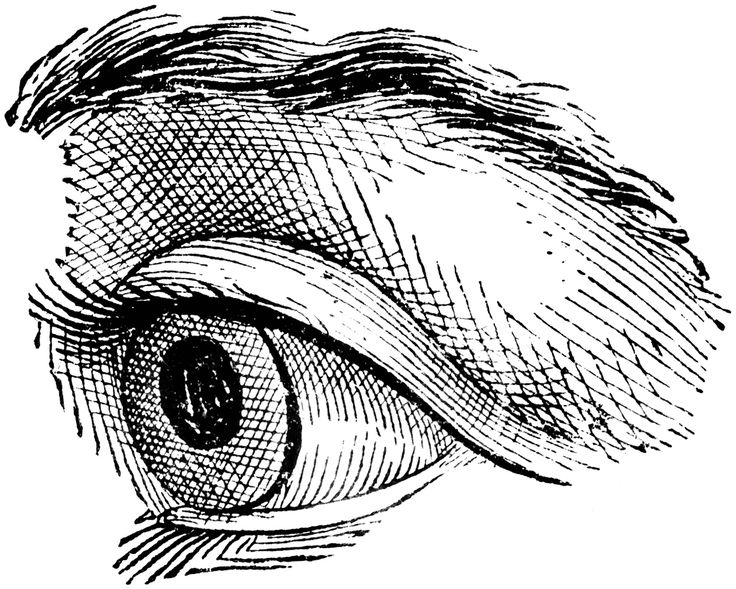 , Seitenansicht, weißer Hintergrund, Kopie…
, Seitenansicht, weißer Hintergrund, Kopie…
mann-gesicht mit blauen augen in ein profile — профиль глаз фото и изображения
Mann-gesicht mit blue Augen in ein Profil
Männergesicht mit blue Augen in einem Profil auf weißem Hintergrund
wimperntypen. gekrümmte weibliche wimpern verlängerung, verschiedene länge und biegung. profilansicht von frauenaugen mit langen gefälschten wimpern. isolierte modelle von gesicht макияж. вектор schönheitssalon сервис — профиль глаза сток-графики, -клипарт, -мультфильмы и -символ
Wimperntypen. Gekrümmte weibliche Wimpern Verlängerung,…
Wimperntypen. Gebogene weibliche Wimpern Verlängerung, verschiedene Länge und Biegung. Profilansicht von Frauenaugen mit langen falschen schwarzen Wimpern. Isolierte Modelle von Gesichts-Макияж. Vector Banner des Schönheitssalon-Service
seitenansicht der frau mit blick auf auf stadt im sonnenuntergang — профиль глаз, запасы, и унзит saubere haut vektorillustration — профиль глаз сток-графика, -клипарт, -мультфильмы и -символ
Профиль glatzköpfiges weibliches Mädchen saubere Haut. ..
..
Профиль юношеского kahlköpfigen weiblichen Mädchens mit sauberer, frischer Haut. Антивозрастной Косметикмассаж Концепт Мокап
Menschlicher Kopf — профиль глаза стоковые графики, -клипарты, -мультфильмы и -символы
Menschlicher Kopf
Головы людей, векторная иллюстрация. Kann als nahtlose Tapete verwendet werden.
nahaufnahme junge frau mit blick auf das meer. — стоковые фото и фотографии профиля глаз
Nahaufnahme junge Frau mit Blick auf das Meer.
Nahaufnahme der Blauen Augen Einer Einer älteren Dame — Eye Profile Stock -fotos und Bilder
Nahaufnahme der Blauen Augen Einer älteren Dame
Nahaufnahmendes Abgeschnitenes PortrEmemement, а также атлупенс, атаренная, атаренная, атарированная, атаренная, атаренная, атаренная, атарированная, атарированная — атмовал, атарированная — атмовал, атарированная — атмос. zur Seite schaut
Menschliche Anatomie linie icons editierbaren strich — профиль глаза фондовая графика, -клипарт, -мультфильмы и -symbole
Menschliche Anatomie Line Icons editierbaren Strich
Satz von Vectorsymbolen für die menschliche Anatomielinie. Беарбайтбарер Стрих.
Беарбайтбарер Стрих.
ruhige tausendjährige indische dame atmen tief meditieren mit geschlossenen augen — профиль глаза стоковые фото и фотографии
ruhige tausendjährige indische dame atmen Tief meditieren mit…
Медитация. Seitenprofilufnahme eines glücklichen, ruhigen jungen indischen weiblichen Gesichts. Ruhige Millennial ethnische Dame atmen tief mit geschlossenen Augen meditieren fühlen zen gute Harmonie Frieden des Geistes praktizieren Yoga treffen neuen Tag
hörtest zeigt ohr der jungen frau mit schallwellen Simulationstechnik — профиль глаза stock-fotos und bilder
Hörtest zeigt Ohr der jungen Frau mit Schallwellen…
Hörtest, der das Ohr einer jungen Frau mit Schallwellensimulationstechnologie 0ißert zeigt 30ißert zeigt 30ißert zeigt profil — профиль глаз, фотографии и изображения
Frau Profil
schöne junge frau nachschlagen — профиль глаз, stock-fotos und bilder
Schöne Junge Frau nachschlagen
moderne mode lineare weibliche gesicht profil in kreisform. schöne frauen в минималистичном стиле для логотипа, эмблемы vorlage. векторная иллюстрация — профиль глаза сток-график, -клипарт, -мультфильмы и -символ
schöne frauen в минималистичном стиле для логотипа, эмблемы vorlage. векторная иллюстрация — профиль глаза сток-график, -клипарт, -мультфильмы и -символ
Moderne Mode lineare weibliche Gesicht Profil in Kreisform. Schöne
Modernes Mode lineares weibliches Gesichtsprofil в Kreisform. Жена в минималистическом стиле для логотипа, Emblemvorlage. Векториллюстрация.
schöne frau gesicht vektor — профиль глаза стоковая графика, -клипарт, -мультфильмы и -символ
Schöne Frau Gesicht Vektor
frisur — профиль глаза стоковая графика, -клипарт, -мультфильмы и -символ
Frisur
Abbildung der Person
seitenansicht eines mannes, der eine maske trägt — профиль глаз, стоковая графика, -клипарт, -мультфильмы и -символ
Seitenansicht eines Mannes, der eine Maske trägt
Ein Mann trägt während der COVID-19-Pandemie eine Gesichtsmaske
menschlicher kopf — профиль глаза stock-grafiken, -clipart, -cartoons und -symbole
Menschlicher Kopf
3 Векториллюстрация.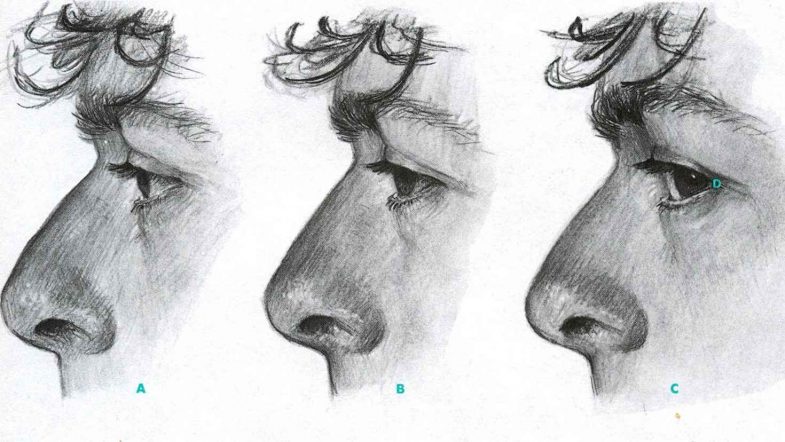 Kann als nahtlose Tapete verwendet werden.
Kann als nahtlose Tapete verwendet werden.
фон 100
Рисование глаз в профиль и вид в три четверти
27.07.2020 0 комментариев
Рисование глаз в профиль и в три четверти отличается от рисования их в лоб. Под этими углами будут подчеркнуты некоторые вещи, такие как ватерлинии и расположение глаза в глазнице. Глаза могут даже казаться разной формы.
Итак, начните с боковой буквы «V», обратите внимание на изгиб ватерлинии и следуйте ей, помня, что она может быть более заметной под определенными углами. 0 комментариев |
Никогда не пропустите сообщение * Указывает обязательное поле Имя * Первый Последний Электронная почта * Я согласен получать маркетинговые и рекламные материалы Подписаться на новостную рассылку Сара МиллетХудожник-портретист и дикая природа Архив декабрь 2022 г. Элементы буквы к: Конспект урока «Строчная и заглавная буква К»Письмо строчной буквы «к» — Методическая копилкаДополнительные файлы
Автор: Ольховая Ксения Эркиновна, учитель начальных классов МБОУ «Лицей № 23 с этнокультурным (еврейским) компонетом» Цель урока: создание условий для освоения написания строчной буквы «к». Задачи: Образовательные: формировать умение писать строчную букву «к», слоги и слова с буквой «к». Развивающие: развивать познавательную активность у учащихся; Воспитательные: воспитывать интерес к письму, уважение друг к другу. Планируемые результаты: Предметный результат Учащиеся должны освоить алгоритм письма строчной буквы к, соединения строчной буквы к с другими буквами, научиться записывать слоги и слова со строчной буквой к, используя эталон в прописи, получить возможность использовать строчную букву к в письменной речи. Метапредметный результат Личностный результат Познавательная инициатива открытия нового знания, ценностное отношение к умению писать правильно и красиво сточную букву к. Регулятивный результат принимать и сохранять учебные задачи урока и осуществлять их решение под руководством учителя в процессе выполнения учебных действий, осуществлять самоконтроль, самооценку. Познавательный результат Ориентироваться в своей системе знаний: отличать новое от уже известного, ориентироваться в прописи, находить ответы на вопросы, используя свой жизненный опыт и информацию, полученную на уроке, перерабатывать полученную информацию и делать выводы в результате работы. Коммуникативный результат Доносить свою позицию до других, оформлять свою мысль в устной или письменной речи, слушать и понимать речь других, высказывать предположения, совместно договариваться о правилах работы в парах. Ход урока Прозвенел и смолк звонок, Начинается урок. Живут у нас зверюшки дружно, (на слайде печатными буквами слово «корм») Назовите согласные звуки? Гласные? Сколько слогов в этом слове? (правило: сколько в слове гласных, столько и слогов) Назовите первый звук в этом слове. Охарактеризуйте его. И в море не купаются, Назовите в слове свинки звук, который составит пару звуку [к] по признаку «твердость/мягкость»? Создание проблемной ситуации: – Сможете ли вы записать слово «корм» прописными буквами? Почему нет? (Мы не можем этого сделать так, как в этих словах слышится звук «к», а мы не умеем обозначать его на письме нужной буквой). III. Формулирование темы. Целеполагание. – Какие учебные задачи поставим? 1.изучить алгоритм письма строчной буквы «к» и соединения этой буквы с другими буквами; 2.научиться писать строчную букву «к» в словах; 3.научиться употреблять букву «к» в письменной речи. IV. Открытие нового знания, способа действия. – Рассмотрите букву «к» и назовите все знакомые элементы. (Прямая наклонная, «бугорок», «стульчик», «качалочка», крючковая линия.) 2. Проговаривание учителем алгоритма написания буквы «к» с помощью презентации. («Письмо с секретом») (Ставлю ручку на верхнюю линеечку рабочей строки, опускаюсь по наклонной вниз, поднимаюсь по наклонной до середины, бугорком уходим вправо вверх, опускаемся до верхней одной трети, снимаем ручку. 3.Письмо строчной буквы «к». – Напишите строку буквы «к». Сначала обведите по пунктиру, затем дополните недостающие элементы. 4. Сравнение самостоятельно записанных букв с эталоном. – Сравните самостоятельно записанные буквы «к» с эталоном и подчеркните зеленой ручкой те, которые получились близко к образцу: правильные и красивые. 5. Анализ графических ошибок. – Рассмотрите буквы, записанные в прямоугольнике. Какие ошибки допущены при написании буквы «к»? Какая буква является эталоном? Обведите её. 6. Письмо буквы «к» в соединении с другими буквами. Скажите, все ли четыре сочетания букв являются слогами? (нет, «кл» – не слог). Найдите слог с мягким согласным, подчеркните его. Какую учебную задачу мы решили? (Изучили алгоритм письма строчной буквы «к» и соединения этой буквы с другими буквами). Оцените себя: – получилось правильно и красиво написать буквы «к» – зеленый карандаш – получилось правильно и красиво написать букву «к», но было трудно – желтый карандаш – не получилось правильно и красиво написать букву «к» – красный карандаш V. Физминутка Приступаем к решению следующей учебной задачи 7. Письмо слов с буквой «к». Работа со словами. – Прочитайте слова, записанные на следующих двух строчках. Объясните значение слова «аквариум». В каком слове есть «опасные» места? («рыбки»). Обозначьте опасные места красной точкой. Запишите слова в тетрадь. Какую учебную задачу мы решили? (научились писать строчную букву «к» в словах) Оцените себя: – не испытали трудностей в письме слов с буквой «к» – зеленый карандаш – было трудно, но справились с письмом слов в буквой «к» – желтый карандаш – не могли написать слова буквой «к» – красный карандаш. 8. Анализ и запись предложения по памяти. Идем дальше. Мы научимся употреблять букву «к» в письменной речи. Мы купили подарок. – Прочитайте предложение. Из скольких слов состоит? Какие правила оформления предложения на письме надо соблюдать? В каком слове произношение и написание расходятся? («Подарок») Прочитайте предложение ещё раз и запишите по памяти. Подчеркните в словах букву «к». Какие звуки она обозначает в словах? Какую учебную задачу мы сейчас решили? (научились употреблять букву «к» в письменной речи) VI. VII. Включение в систему знаний. Работа в парах. А теперь поработаем в парах. Восстановите элементы букв в словах. VIII. Подведение итога — С написанием какой буквы сегодня познакомились? Какие звуки обозначаются буквой «к»? Найдите ее на ленте букв? Подчеркните Назовите соседей буквы «к». Какие буквы мы умеем уже писать? IX. Рефлексия Оцените свою работу по «Лесенке успеха»: Нижняя ступенька – у человечка руки опущены (не получилось выполнить учебные задачи) Средняя ступенька – у человечка руки разведены в сторону (столкнулся с трудностями в выполнении учебных задач) Верхняя ступенька – у человечка руки подняты вверх (мне было легко работать на уроке, выполнил все учебные задачи) Спасибо за работу. НУШ 1 кл. Урок «Письмо строчной буквы ж. Анализ составных элементов буквы. Подготовительные графические упражнения.Звуко- буквенный анализ слова жалить»
Урок обучение грамоте в инклюзивном классе Учитель І категории – Морозова Ада Борисовна ЗУВК № 41 (г. Запорожье) Тема. Письмо строчной буквы ж. Анализ составных элементов буквы. Подготовительные графические упражнения. Ширина второго элемента, закругления первого и третьего. Звуко- буквенный анализ слова жалить. Цель. Познакомить учеников со строчной буквой ж. Сравнить форму маленькой печатной и строчной буквы ж. Проанализировать составные элементы строчной буквы ж, учить детей правильно её писать, безотрывно соединять букву в прямых и обратных слогах. Развивать умение анализировать звуко-буквенный состав слов. Оборудование. Предметные картинки : прописная строчная и печатная маленькая буква ж, изображение жука, пчелы, осы, паука, жабы. Литература. Разработки уроков «Уроки письма» И. В. Цепова, интернет ресурсы. Ход урока
Potassium (K) — Chemical properties, Health and Environmental effects
. Химический символ K происходит от kalium , средневекового латинского обозначения поташа, которое, возможно, произошло от арабского слова qali , означающего щелочь. Химический состав калия почти полностью схож с ионом калия, K + . Области применения Большая часть калия (95 %) идет на удобрения, а остальная часть идет в основном на производство гидроксида калия (КОН) путем электролиза раствора хлорида калия и последующего преобразования его в карбонат калия (K 2 CO 3 ). Карбонат калия идет на производство стекла, особенно стекла, используемого для производства телевизоров, а гидроксид калия используется для производства жидкого мыла и моющих средств. Небольшое количество хлорида калия идет на фармацевтические препараты, медицинские капельницы и солевые инъекции. Калий в окружающей среде Большая часть калия содержится в земной коре в виде минералов, таких как полевые шпаты и глины. Калий из них вымывается выветриванием, что объясняет, почему в море довольно много этого элемента (0,75 г/л).
Наряду с азотом и фосфором калий является одним из важнейших макроминералов для выживания растений. Его присутствие имеет большое значение для здоровья почвы, роста растений и питания животных. Его основная функция в растении заключается в поддержании осмотического давления и размера клеток, тем самым влияя на фотосинтез и выработку энергии, а также на открытие устьиц и поступление углекислого газа, тургор растений и перемещение питательных веществ. Последствия низкого уровня калия проявляются различными симптомами: ограничением роста, снижением цветения, снижением урожайности и снижением качества продукции. Высокий уровень водорастворимого калия вызывает повреждение прорастающих саженцев, подавляет поглощение других минералов и снижает качество урожая. Ознакомьтесь с нашей страницей калия в воде Назад к периодической таблице элементов Рекомендуемая суточная доза калия |
More from ‘Elements’
Actinium
Silver
Aluminum
Americium
Argon
Arsenic
Astatine
Gold
Boron
Barium
Beryllium
Борий
Висмут
Берклий
Бром
Углерод
Кальций
Кадмий
Церий
Californium
Chlorine
Curium
Cobalt
Chromium
Cesium
Copper
Dubnium
Darmstadtium
Dysprosium
Erbium
Einsteinium
Europium
Fluorine
Iron
Fermium
Francium
Галлий
Гадолиний
Германий
Водород
Гелий
Гафний
Mercury
Holmium
Hassium
Iodine
Indium
Iridium
Krypton
Lanthanum
Lithium
Lawrencium
Lutetium
Mendelevium
Magnesium
Manganese
Molybdenum
Meitnerium
Азот
Натрий
Ниобий
Неодим
Неон
Никель
Нобелий
Neptunium
Oxygen
Osmium
Phosphorus
Protactinium
Lead
Palladium
Promethium
Polonium
Praseodymium
Platinum
Plutonium
Radium
Rubidium
Rhenium
Rutherfordium
Рентгений
Родий
Радон
Рутений
Сера
Сурьма
Scandium
Selenium
Seaborgium
Silicon
Samarium
Tin
Strontium
Tantalum
Terbium
Technetium
Tellurium
Thorium
Why are some elements on the Periodic Table represented by letters that не имеют четкой связи с их именами?
Ежедневные загадки
Забавные научные факты из Библиотеки Конгресса
« Назад к Химия стр.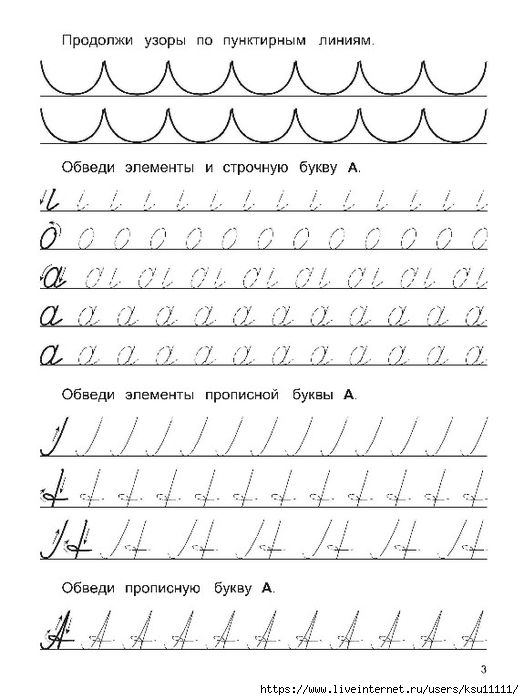
Ответить
Некоторые элементы были известны еще в древности и поэтому носят свои латинские названия.
Периодическая таблица. 2019. Фото Н. Ханачек. Национальный институт стандартов и технологий (NIST).
Одиннадцать элементов представлены в периодической таблице буквами, не соответствующими их названиям:
- Натрий (Na – Natrium)
- Калий (K – Kalium)
- Железо (Fe – Ferrum)
- Медь (Cu – Cuprum)
- Серебро (Ag – Argentum)
- Олово (Sn – Stannum)
- Сурьма (Sb – Stibium)
- Вольфрам (W – Wolfram)
- Свинец (Pb – Plumbum)
900 Au03 Золото (Au – 900 03) Ртуть (Hg – Hydrargyrum)
Почти все эти элементы были известны в древние времена и поэтому носят свои латинские названия. Некоторые имена также привели к другим словам, которые распространены в английском языке. Например, от слова «Plumbum» на латыни «свинец» (Pb) мы получили слова «сантехник» и «сантехника», потому что свинец веками использовался в водопроводных трубах.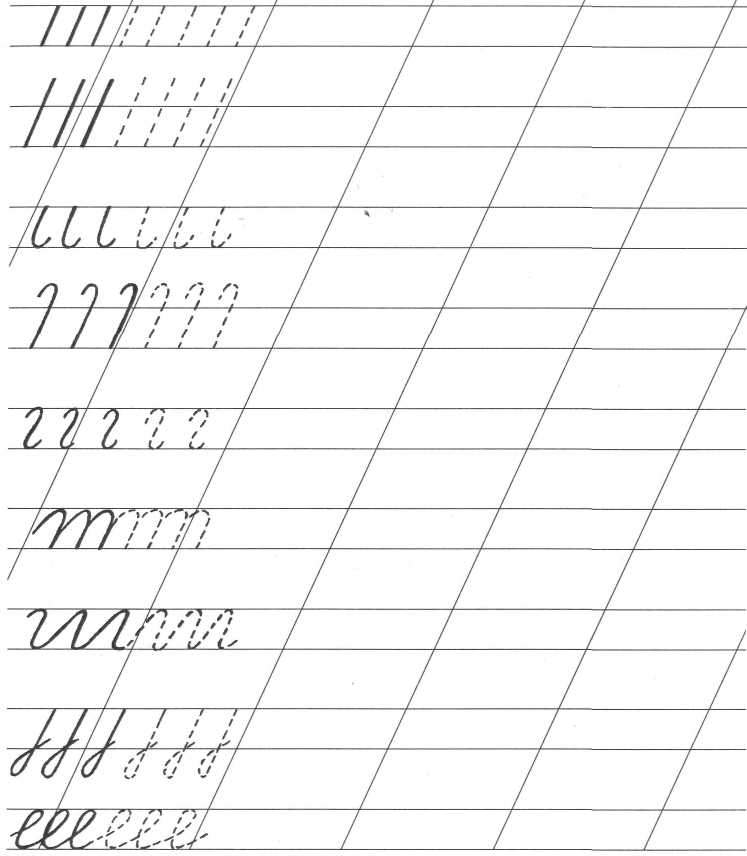
Другие имена имеют другое происхождение. Например, Hydrargyrum, латинское название Меркурия (Hg), было взято из оригинального греческого Hydrargyros, что означало «водяное серебро». Также исторически известная как «ртуть», элементарная ртуть представляет собой блестящий серебряный металл, который является жидким при комнатной температуре.
Таблица типов элементов и объяснение табличек с указанием различных химических элементов и их атомных весов. Между 1808-1827 гг. В Новая система химической философии Джона Далтона. Отдел эстампов и фотографий Библиотеки Конгресса.
Вольфрам получил свой символ W от своего немецкого названия Wolfram. Вольфрам получают из вольфрамита, который был одной из руд, в которой чаще всего находили вольфрам. Само название Tungsten на самом деле шведское и переводится на английский как «тяжелый камень».
Слово «калий» происходит от английского «pot ash», которое использовалось для выделения солей калия. Мы получаем K от названия kalium, данного немецким химиком Мартином Генрихом Клапротом, которое происходит от щелочи, происходящей от арабского al-qalyah, или «растительный пепел».
Этимология названий элементов может увлечь вас в фантастическое приключение, и вы можете быть удивлены тем, где окажетесь. В разделе «Дополнительная литература» вы найдете книги по истории химических элементов.
Периодическая таблица элементов. PubChem, Национальная медицинская библиотека США (NLM), Национальный центр биотехнологической информации, Национальные институты здравоохранения.
Опубликовано: 05.05.2020. Автор: Справочно-научный отдел Библиотеки Конгресса
.
Связанные веб-сайты
Как элементы получили свои имена
Внешний
(Журнал Discover) — содержит статью и инфографику, помогающие объяснить, откуда берутся названия элементов.
Как элементы получили свои имена
Внешний
(PBS) — В этом видео объясняется, как элементы получили свои имена.

Происхождение названий элементалей
Внешний
(Школьный совет округа Верхней Канады) — Простой список языков и значений названий элементов.
Странности элементов: объяснение 11 сбивающих с толку химических символов
Внешний
(Сложные проценты) — исследует, как 11 химических символов, обсуждаемых в этой повседневной тайне, получили свои названия.
Интерактивная периодическая таблица
(Национальная лаборатория Айдахо) — интерактивная периодическая таблица в Интернете, которая предлагает всплывающую информацию о каждом известном элементе.
Дополнительная литература
- Уильямс, Хью.
 Периодические рассказы: культурная история элементов, от мышьяка до цинка. Нью-Йорк, Экко, 2011 г.
Периодические рассказы: культурная история элементов, от мышьяка до цинка. Нью-Йорк, Экко, 2011 г. - Эде, Эндрю. Химический элемент: историческая перспектива. Вестпорт, Коннектикут, Greenwood Press, 2006.
- Джексон, Том. Элементы: иллюстрированная история периодической таблицы. Нью-Йорк, Shelter Harbour Press, 2012.
- Тем не менее, Бен. Тайная жизнь периодической таблицы: раскрытие тайн всех 118 элементов. Буффало, Нью-Йорк, Firefly Books, 2016.
- Уилкер, Бенджамин. Тайна периодической таблицы. Северная Дакота, Вифлеемские книги, 2003 г.
- Уотерс, Питер. Сурьма, золото и волк Юпитера: как были названы элементы. Нью-Йорк, издательство Оксфордского университета, 2019.


 Именно глаза будут отражать сходство с человеком, передавать его характер и настроение:
Именно глаза будут отражать сходство с человеком, передавать его характер и настроение:
 Также, не забудьте про ластик – его лучше взять с острым кончиком, чтобы корректировать мелкие детали.
Также, не забудьте про ластик – его лучше взять с острым кончиком, чтобы корректировать мелкие детали.
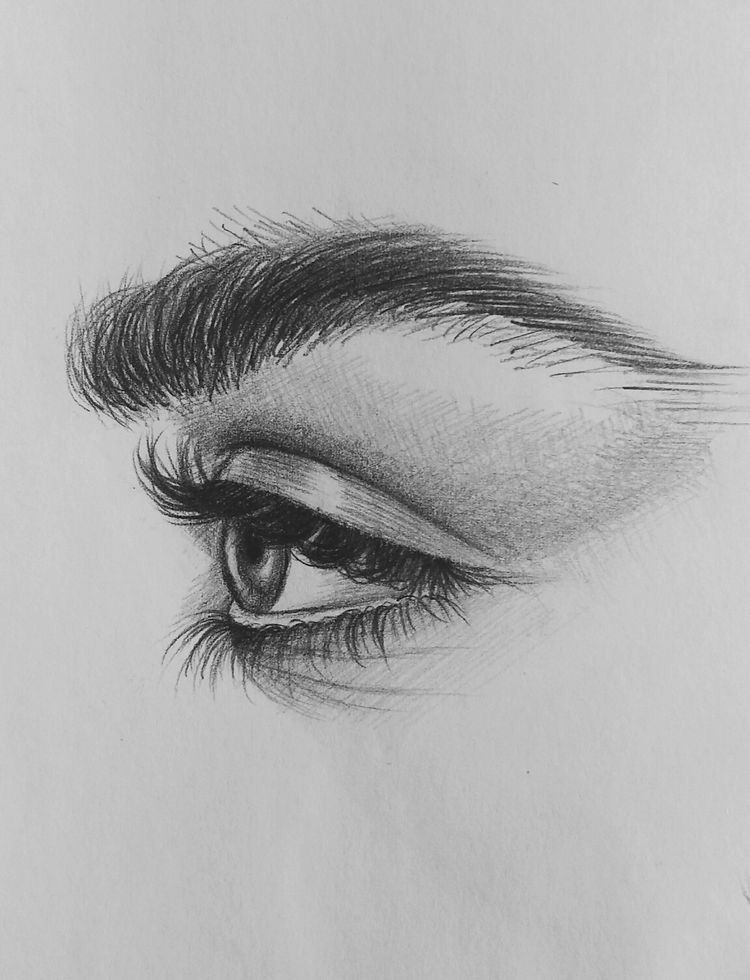 В четверти постановка глаза в глазнице более заметна, и глаз обычно более изогнут сверху и более плоский снизу.
В четверти постановка глаза в глазнице более заметна, и глаз обычно более изогнут сверху и более плоский снизу.
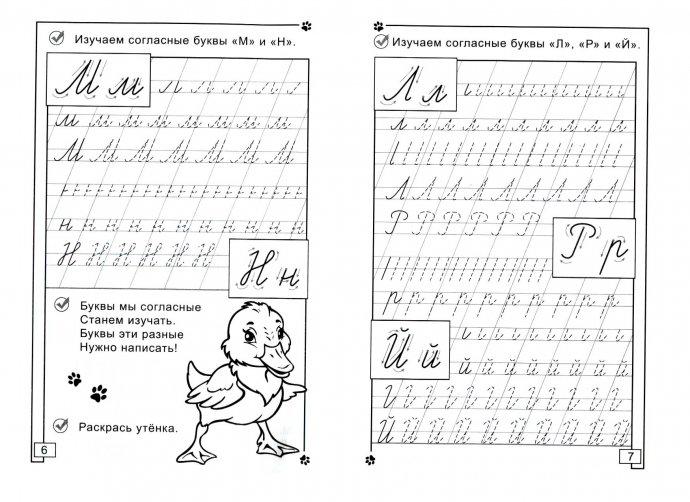
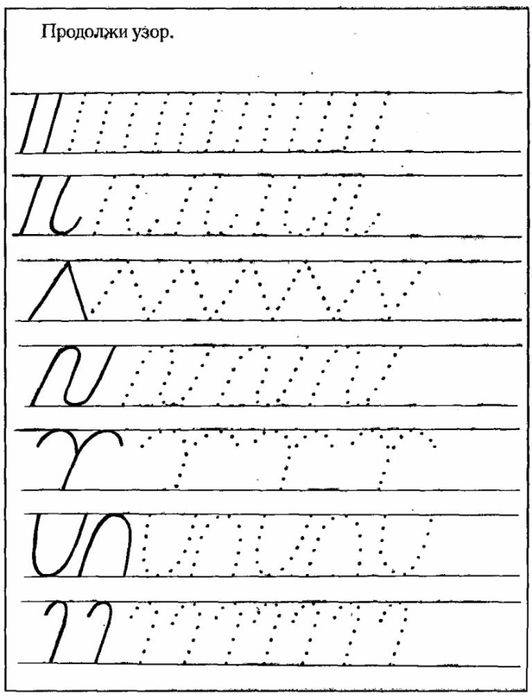 А кто может назвать имя буквы, которой на письме обозначаются звуки [к]и [к’]?
А кто может назвать имя буквы, которой на письме обозначаются звуки [к]и [к’]?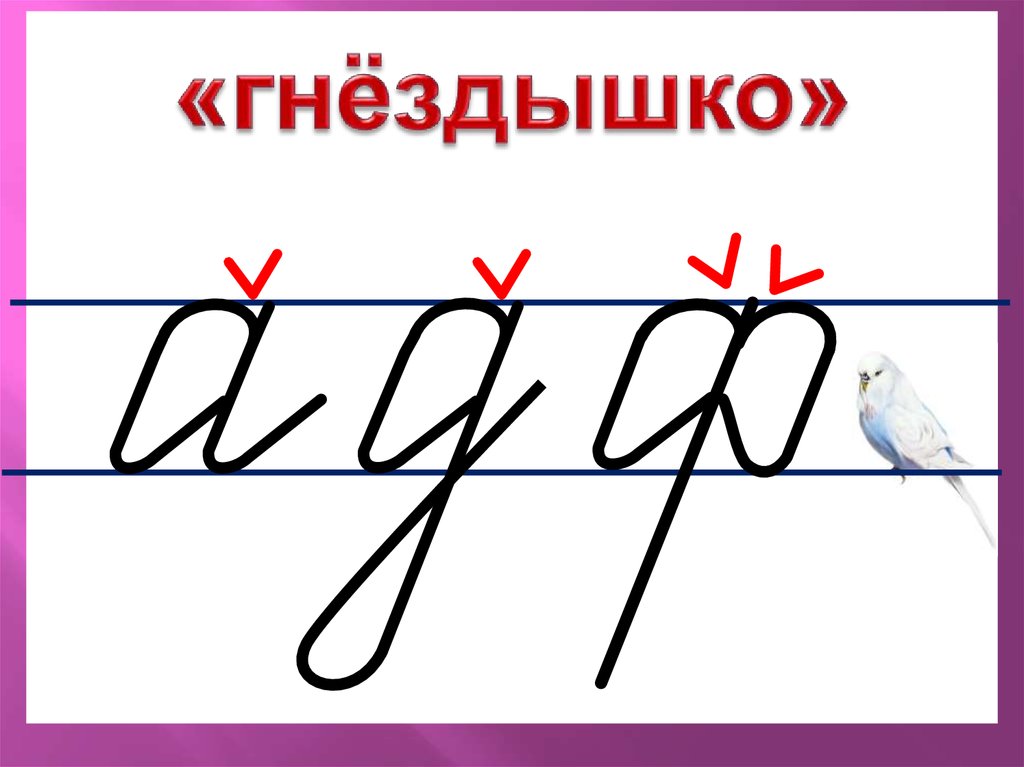 Ставим ручку на середину наклонной и выписываем «стульчик», «качалочка», крючковая линия до середины).
Ставим ручку на середину наклонной и выписываем «стульчик», «качалочка», крючковая линия до середины). Придумайте слова, состоящие из двух слогов и в которых есть данные слоги.
Придумайте слова, состоящие из двух слогов и в которых есть данные слоги.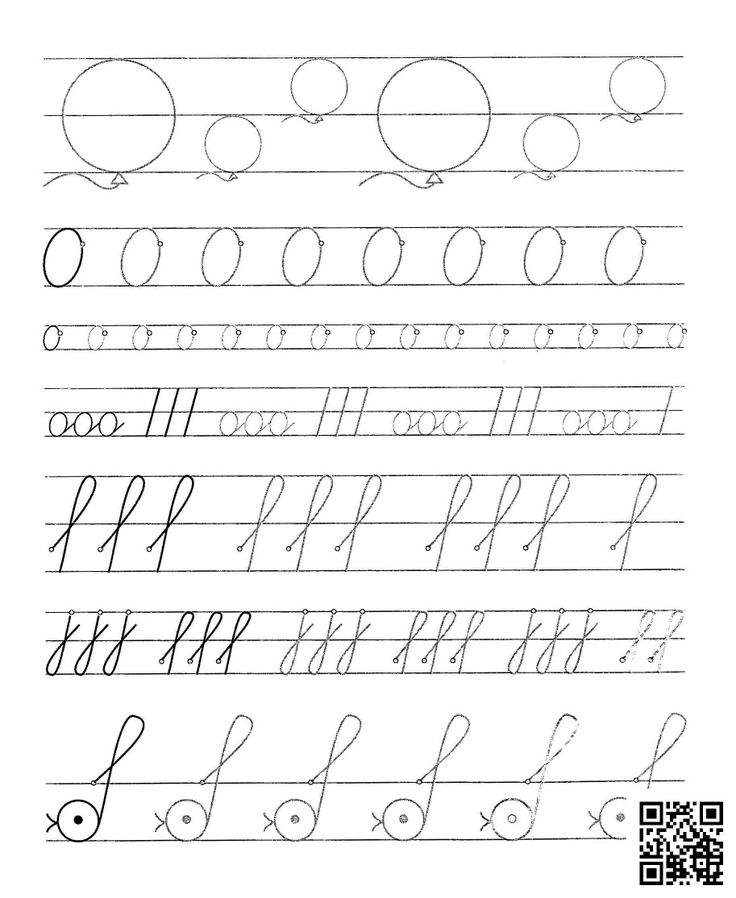 Составьте звуковую схему слова «рыбки».
Составьте звуковую схему слова «рыбки».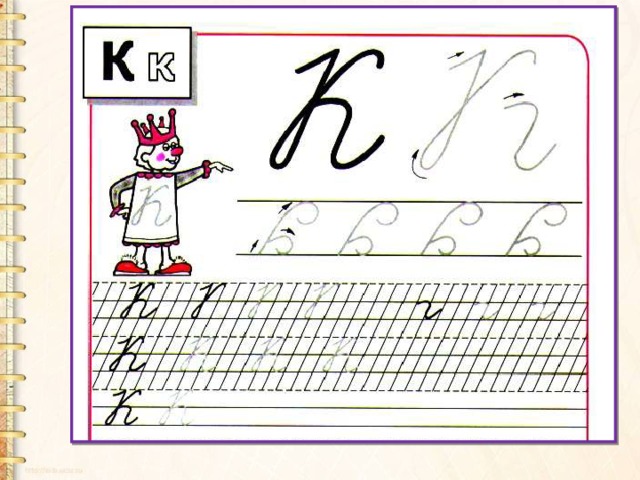 Физминутка
Физминутка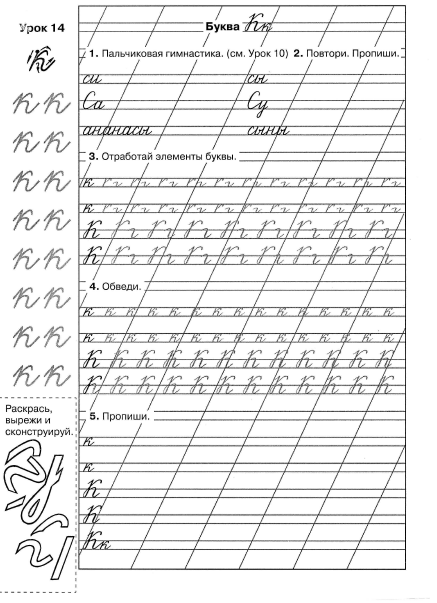 Урок окончен.
Урок окончен.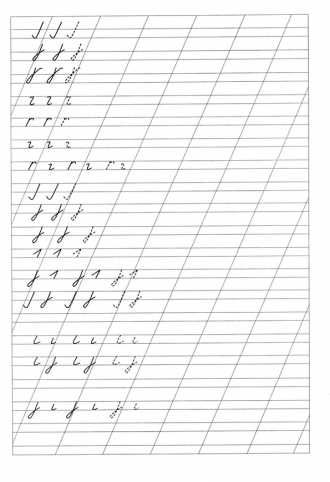 Воспитывать интерес к природе, бережное отношение к ней.
Воспитывать интерес к природе, бережное отношение к ней.
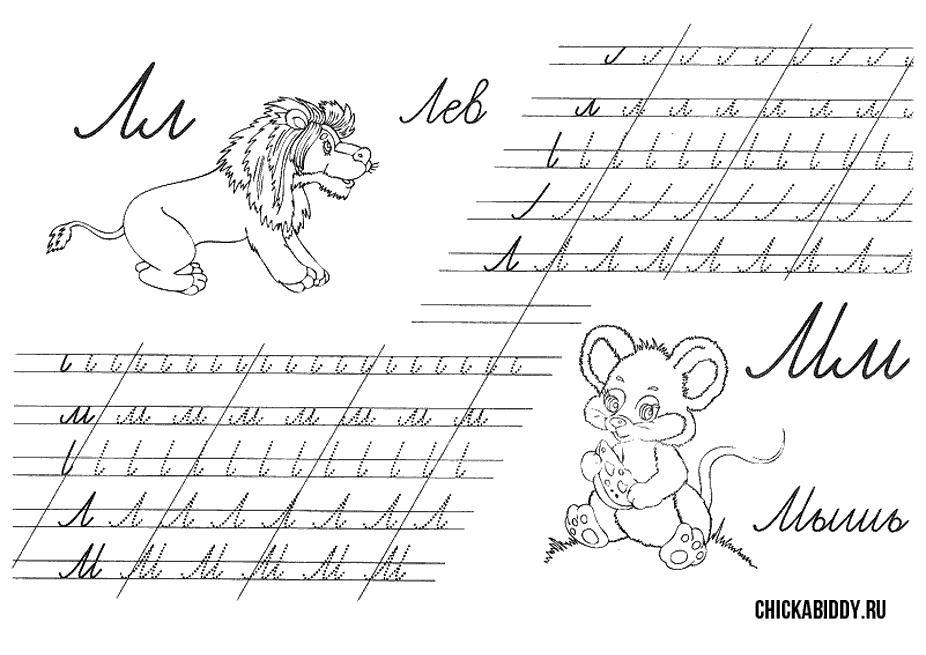 Сообщение темы и цели урока.
Сообщение темы и цели урока.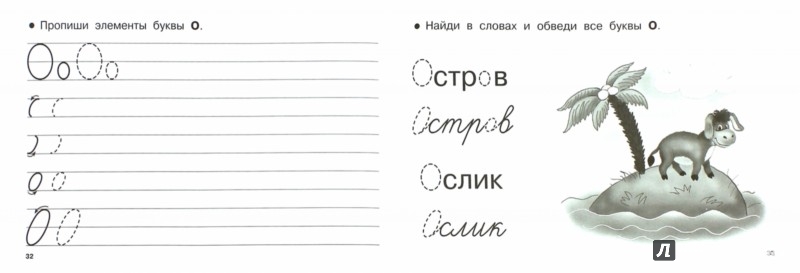 Составление предложения. Рисование предложения цветными карандашами на листе. Запись предложения в тетради)
Составление предложения. Рисование предложения цветными карандашами на листе. Запись предложения в тетради)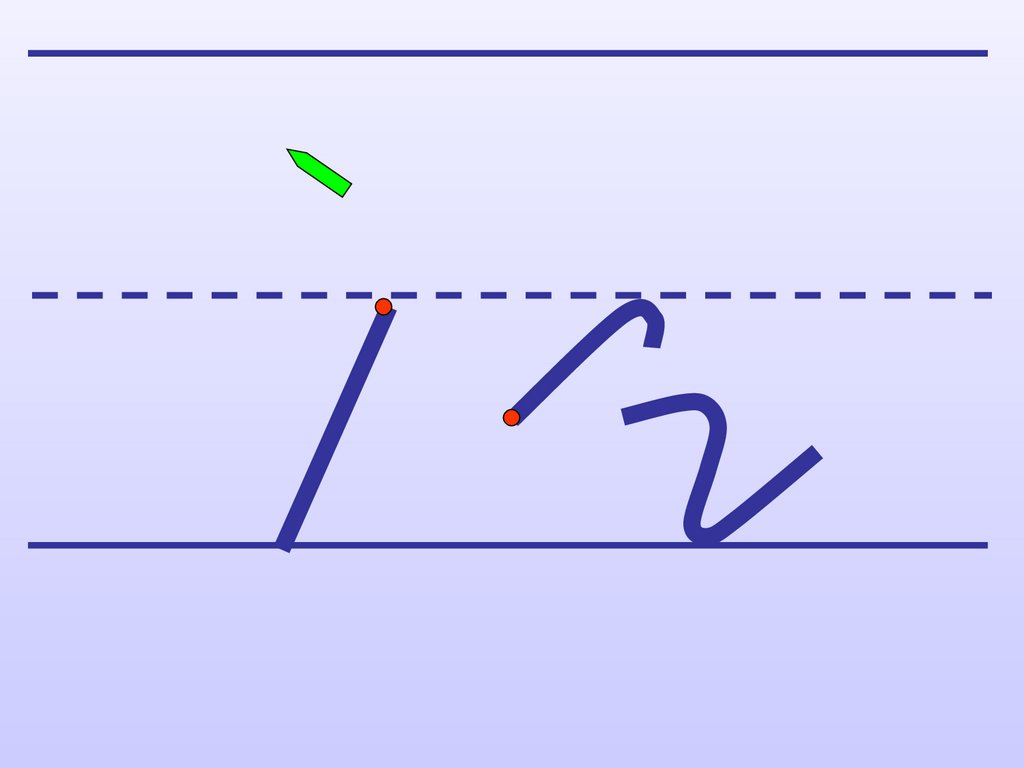
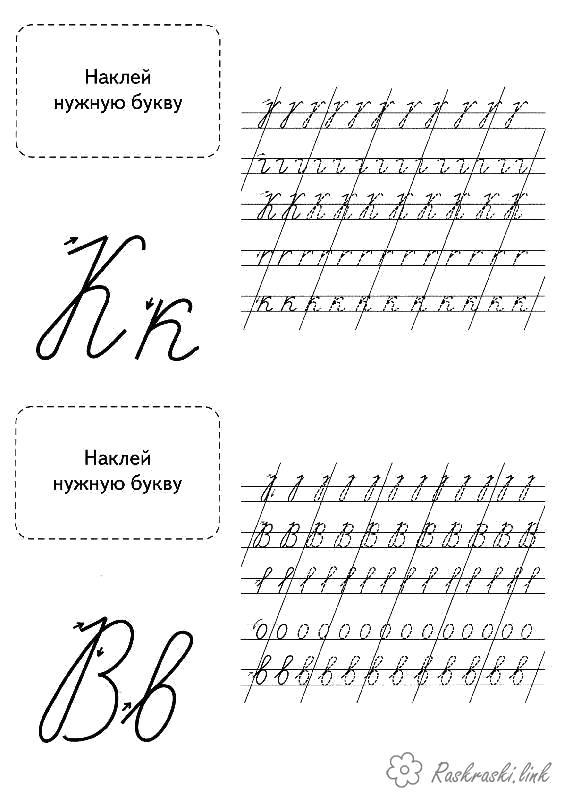 235 nm
235 nm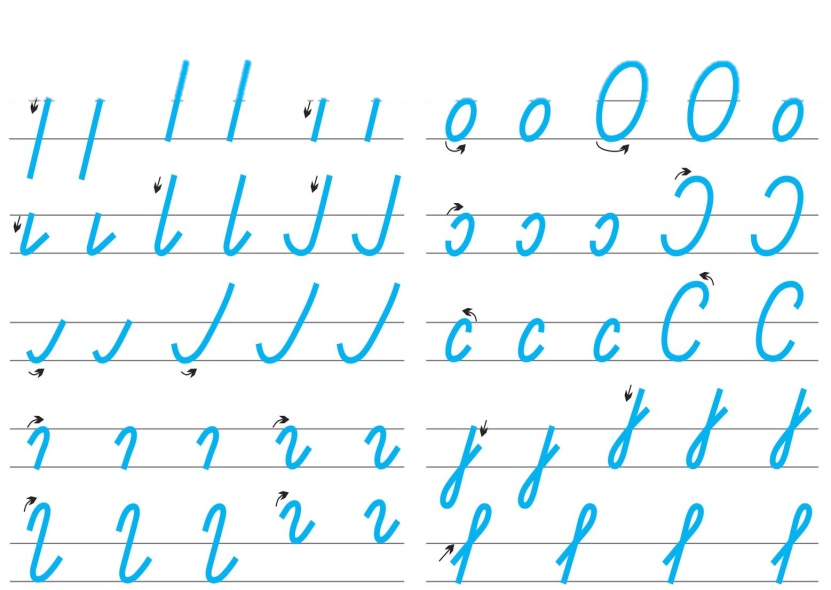 Он достаточно легкий, чтобы плавать в воде, с которой мгновенно реагирует, выделяя водород, который горит сиреневым пламенем.
Он достаточно легкий, чтобы плавать в воде, с которой мгновенно реагирует, выделяя водород, который горит сиреневым пламенем.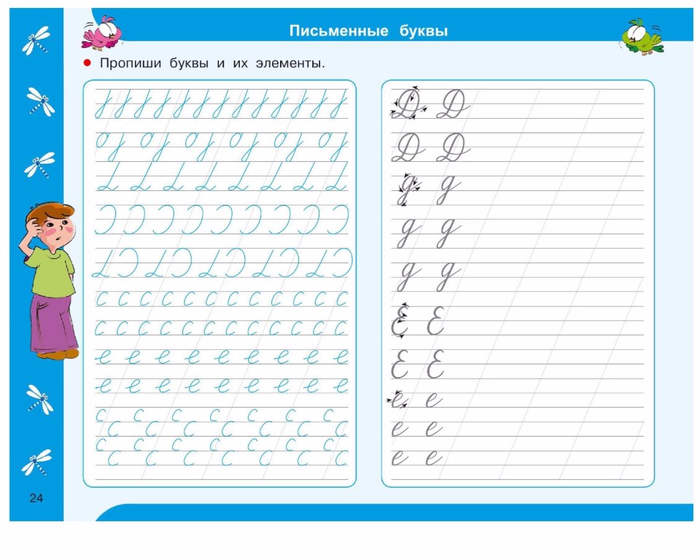
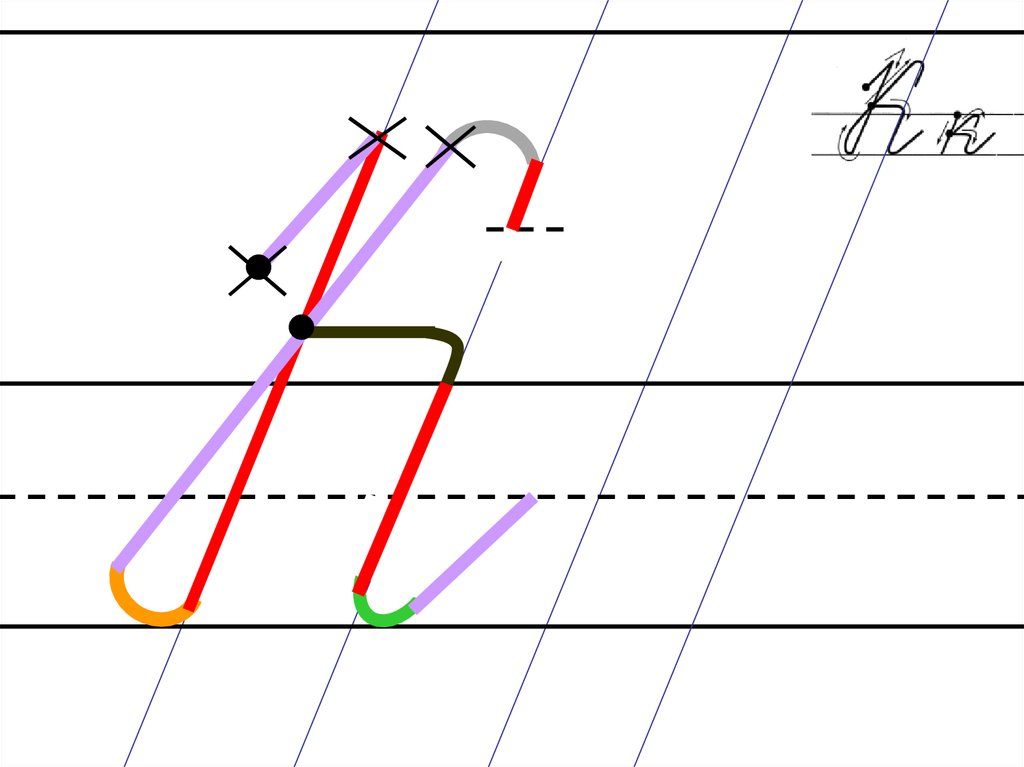 Он играет важную роль в системе физических жидкостей человека и помогает нервным функциям. Калий в виде иона К+ концентрируется внутри клеток, и 9Так расположено 5% калия в организме. Когда наши почки каким-то образом работают со сбоями, происходит накопление калия. Это может привести к нарушению сердцебиения.
Он играет важную роль в системе физических жидкостей человека и помогает нервным функциям. Калий в виде иона К+ концентрируется внутри клеток, и 9Так расположено 5% калия в организме. Когда наши почки каким-то образом работают со сбоями, происходит накопление калия. Это может привести к нарушению сердцебиения.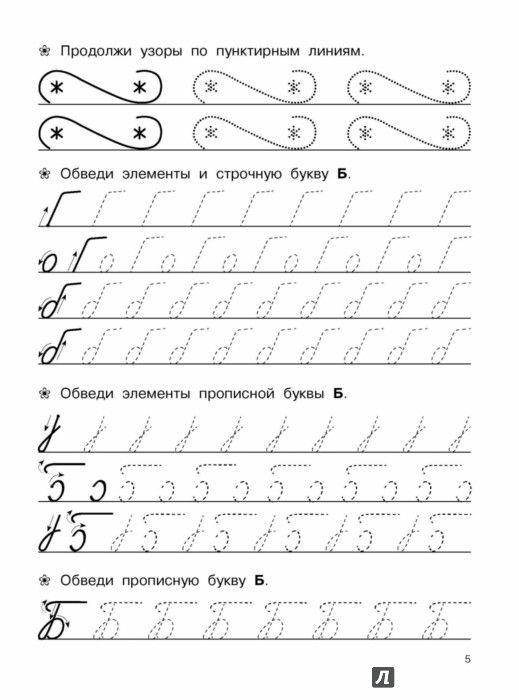 Таким образом, элемент требуется растущему растению в относительно больших пропорциях.
Таким образом, элемент требуется растущему растению в относительно больших пропорциях.
 Периодические рассказы: культурная история элементов, от мышьяка до цинка. Нью-Йорк, Экко, 2011 г.
Периодические рассказы: культурная история элементов, от мышьяка до цинка. Нью-Йорк, Экко, 2011 г.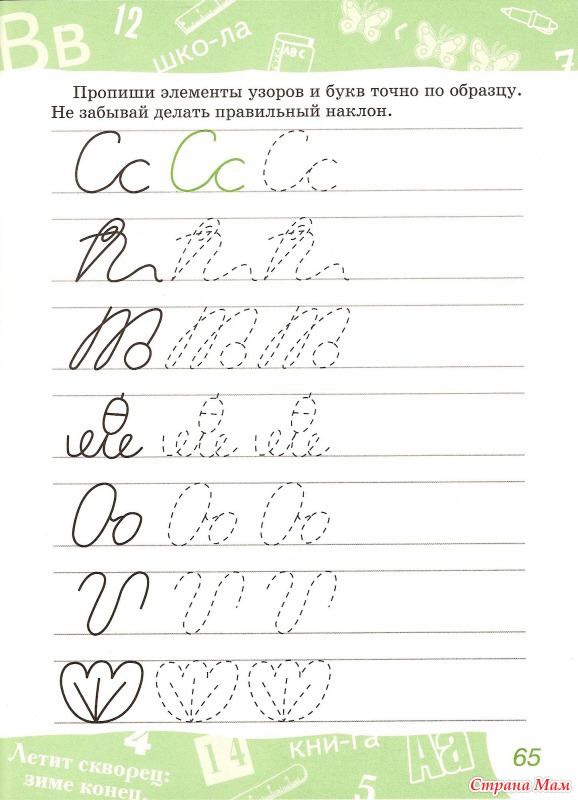
 Сроки доставки – от 2 дней.
Сроки доставки – от 2 дней.  | Стройкатека
| Стройкатека Но, как показывает практика, металлические дефлекторы все равно подвержены окислению, в крутящихся моделях часто происходит разбалансировка — при этом появляется шум при работе, дефлекторы часто получают механические повреждения и все это плохо сказывается на производительности устройства и качестве вытяжной вентиляции.
Но, как показывает практика, металлические дефлекторы все равно подвержены окислению, в крутящихся моделях часто происходит разбалансировка — при этом появляется шум при работе, дефлекторы часто получают механические повреждения и все это плохо сказывается на производительности устройства и качестве вытяжной вентиляции.



 Это крепление можно использовать только с огнетушителем E50.
Это крепление можно использовать только с огнетушителем E50.

 Бумагу с изображением положить на ровную жаростойкую поверхность. Изомальт растопить и нагреть до температуры 165-180°С. Охладить до 130°С и только тогда заливать на бумагу. Если использовать изомальт при более высоких температурах, бумага деформируется. Охлаждать леденец при комнатной температуре 15-20 минут. Аккуратно снять леденец с бумаги, очистить остатки напыления с краев. ХАРАКТЕРИСТИКИ Состав: вода, клейкая рисовая мука, сахарная пудра, глюкоза, масло оливковое, стабилизатор Е414, ванилин, консервант Е202. Пищевая ценность на 100 гр продукта: белок — 0,28 гр, жиры — 0,2 гр, углеводы — 0,19 гр. Энергетическая ценность на 100 гр продукта: 3,8 ккал / 15,9 кДж. Размер листа: 210х300 мм. Хранить в сухом месте при температуре не выше 25°С. Производитель: Китай↑
Бумагу с изображением положить на ровную жаростойкую поверхность. Изомальт растопить и нагреть до температуры 165-180°С. Охладить до 130°С и только тогда заливать на бумагу. Если использовать изомальт при более высоких температурах, бумага деформируется. Охлаждать леденец при комнатной температуре 15-20 минут. Аккуратно снять леденец с бумаги, очистить остатки напыления с краев. ХАРАКТЕРИСТИКИ Состав: вода, клейкая рисовая мука, сахарная пудра, глюкоза, масло оливковое, стабилизатор Е414, ванилин, консервант Е202. Пищевая ценность на 100 гр продукта: белок — 0,28 гр, жиры — 0,2 гр, углеводы — 0,19 гр. Энергетическая ценность на 100 гр продукта: 3,8 ккал / 15,9 кДж. Размер листа: 210х300 мм. Хранить в сухом месте при температуре не выше 25°С. Производитель: Китай↑ Способ применения: Изображение должно быть нанесено на бумагу в зеркальном отображении. Бумагу с изображением положить на ровную жаростойкую поверхность. Изомальт растопить и нагреть до температуры 165-180°С. Охладить до 130°С и только тогда заливать на бумагу. Если использовать изомальт при более высоких температурах, бумага деформируется. Охлаждать леденец при комнатной температуре 15-20 минут. Аккуратно снять ле…Бумага для леденцов предназначена для перевода изображения на карамель и леденцы. Способ применения: Изображение должно быть нанесено на бумагу в зеркальном отображении. Бумагу с изображением положить на ровную жаростойкую поверхность. Изомальт растопить и нагреть до температуры 165-180°С. Охладить до 130°С и только тогда заливать на бумагу. Если использовать изомальт при более высоких температурах, бумага деформируется. Охлаждать леденец при комнатной температуре 15-20 минут. Аккуратно снять леденец с бумаги, очистить остатки напыления с краев. ХАРАКТЕРИСТИКИ Состав: вода, клейкая рисовая мука, сахарная пудра, глюкоза, масло оливковое, стабилизатор Е414, ванилин, консервант Е202.
Способ применения: Изображение должно быть нанесено на бумагу в зеркальном отображении. Бумагу с изображением положить на ровную жаростойкую поверхность. Изомальт растопить и нагреть до температуры 165-180°С. Охладить до 130°С и только тогда заливать на бумагу. Если использовать изомальт при более высоких температурах, бумага деформируется. Охлаждать леденец при комнатной температуре 15-20 минут. Аккуратно снять ле…Бумага для леденцов предназначена для перевода изображения на карамель и леденцы. Способ применения: Изображение должно быть нанесено на бумагу в зеркальном отображении. Бумагу с изображением положить на ровную жаростойкую поверхность. Изомальт растопить и нагреть до температуры 165-180°С. Охладить до 130°С и только тогда заливать на бумагу. Если использовать изомальт при более высоких температурах, бумага деформируется. Охлаждать леденец при комнатной температуре 15-20 минут. Аккуратно снять леденец с бумаги, очистить остатки напыления с краев. ХАРАКТЕРИСТИКИ Состав: вода, клейкая рисовая мука, сахарная пудра, глюкоза, масло оливковое, стабилизатор Е414, ванилин, консервант Е202. Пищевая ценность на 100 гр продукта: белок — 0,28 гр, жиры — 0,2 гр, углеводы — 0,19 гр. Энергетическая ценность на 100 гр продукта: 3,8 ккал / 15,9 кДж. Размер листа: 210х300 мм. Хранить в сухом месте при температуре не выше 25°С. Производитель: Китай↑
Пищевая ценность на 100 гр продукта: белок — 0,28 гр, жиры — 0,2 гр, углеводы — 0,19 гр. Энергетическая ценность на 100 гр продукта: 3,8 ккал / 15,9 кДж. Размер листа: 210х300 мм. Хранить в сухом месте при температуре не выше 25°С. Производитель: Китай↑ Охладить до 130°С и только тогда заливать на бумагу. Если использовать изомальт при более высоких температурах, бумага деформируется. Охлаждать леденец при комнатной температуре 15-20 минут. Аккуратно снять ле…Бумага для леденцов предназначена для перевода изображения на карамель и леденцы. Способ применения: Изображение должно быть нанесено на бумагу в зеркальном отображении. Бумагу с изображением положить на ровную жаростойкую поверхность. Изомальт растопить и нагреть до температуры 165-180°С. Охладить до 130°С и только тогда заливать на бумагу. Если использовать изомальт при более высоких температурах, бумага деформируется. Охлаждать леденец при комнатной температуре 15-20 минут. Аккуратно снять леденец с бумаги, очистить остатки напыления с краев. ХАРАКТЕРИСТИКИ Состав: вода, клейкая рисовая мука, сахарная пудра, глюкоза, масло оливковое, стабилизатор Е414, ванилин, консервант Е202. Пищевая ценность на 100 гр продукта: белок — 0,28 гр, жиры — 0,2 гр, углеводы — 0,19 гр. Энергетическая ценность на 100 гр продукта: 3,8 ккал / 15,9 кДж.
Охладить до 130°С и только тогда заливать на бумагу. Если использовать изомальт при более высоких температурах, бумага деформируется. Охлаждать леденец при комнатной температуре 15-20 минут. Аккуратно снять ле…Бумага для леденцов предназначена для перевода изображения на карамель и леденцы. Способ применения: Изображение должно быть нанесено на бумагу в зеркальном отображении. Бумагу с изображением положить на ровную жаростойкую поверхность. Изомальт растопить и нагреть до температуры 165-180°С. Охладить до 130°С и только тогда заливать на бумагу. Если использовать изомальт при более высоких температурах, бумага деформируется. Охлаждать леденец при комнатной температуре 15-20 минут. Аккуратно снять леденец с бумаги, очистить остатки напыления с краев. ХАРАКТЕРИСТИКИ Состав: вода, клейкая рисовая мука, сахарная пудра, глюкоза, масло оливковое, стабилизатор Е414, ванилин, консервант Е202. Пищевая ценность на 100 гр продукта: белок — 0,28 гр, жиры — 0,2 гр, углеводы — 0,19 гр. Энергетическая ценность на 100 гр продукта: 3,8 ккал / 15,9 кДж. Размер листа: 210х300 мм. Хранить в сухом месте при температуре не выше 25°С. Производитель: Китай↑
Размер листа: 210х300 мм. Хранить в сухом месте при температуре не выше 25°С. Производитель: Китай↑ Охлаждать леденец при комнатной температуре 15-20 минут. Аккуратно снять ле…Бумага для леденцов предназначена для перевода изображения на карамель и леденцы. Способ применения: Изображение должно быть нанесено на бумагу в зеркальном отображении. Бумагу с изображением положить на ровную жаростойкую поверхность. Изомальт растопить и нагреть до температуры 165-180°С. Охладить до 130°С и только тогда заливать на бумагу. Если использовать изомальт при более высоких температурах, бумага деформируется. Охлаждать леденец при комнатной температуре 15-20 минут. Аккуратно снять леденец с бумаги, очистить остатки напыления с краев. ХАРАКТЕРИСТИКИ Состав: вода, клейкая рисовая мука, сахарная пудра, глюкоза, масло оливковое, стабилизатор Е414, ванилин, консервант Е202. Пищевая ценность на 100 гр продукта: белок — 0,28 гр, жиры — 0,2 гр, углеводы — 0,19 гр. Энергетическая ценность на 100 гр продукта: 3,8 ккал / 15,9 кДж. Размер листа: 210х300 мм. Хранить в сухом месте при температуре не выше 25°С. Производитель: Китай↑
Охлаждать леденец при комнатной температуре 15-20 минут. Аккуратно снять ле…Бумага для леденцов предназначена для перевода изображения на карамель и леденцы. Способ применения: Изображение должно быть нанесено на бумагу в зеркальном отображении. Бумагу с изображением положить на ровную жаростойкую поверхность. Изомальт растопить и нагреть до температуры 165-180°С. Охладить до 130°С и только тогда заливать на бумагу. Если использовать изомальт при более высоких температурах, бумага деформируется. Охлаждать леденец при комнатной температуре 15-20 минут. Аккуратно снять леденец с бумаги, очистить остатки напыления с краев. ХАРАКТЕРИСТИКИ Состав: вода, клейкая рисовая мука, сахарная пудра, глюкоза, масло оливковое, стабилизатор Е414, ванилин, консервант Е202. Пищевая ценность на 100 гр продукта: белок — 0,28 гр, жиры — 0,2 гр, углеводы — 0,19 гр. Энергетическая ценность на 100 гр продукта: 3,8 ккал / 15,9 кДж. Размер листа: 210х300 мм. Хранить в сухом месте при температуре не выше 25°С. Производитель: Китай↑ Способ применения: Изображение должно быть нанесено на бумагу в зеркальном отображении. Бумагу с изображением положить на ровную жаростойкую поверхность. Изомальт растопить и нагреть до температуры 165-180°С. Охладить до 130°С и только тогда заливать на бумагу. Если использовать изомальт при более высоких температурах, бумага деформируется. Охлаждать леденец при комнатной температуре 15-20 минут. Аккуратно снять ле…Бумага для леденцов предназначена для перевода изображения на карамель и леденцы. Способ применения: Изображение должно быть нанесено на бумагу в зеркальном отображении. Бумагу с изображением положить на ровную жаростойкую поверхность. Изомальт растопить и нагреть до температуры 165-180°С. Охладить до 130°С и только тогда заливать на бумагу. Если использовать изомальт при более высоких температурах, бумага деформируется. Охлаждать леденец при комнатной температуре 15-20 минут. Аккуратно снять леденец с бумаги, очистить остатки напыления с краев. ХАРАКТЕРИСТИКИ Состав: вода, клейкая рисовая мука, сахарная пудра, глюкоза, масло оливковое, стабилизатор Е414, ванилин, консервант Е202.
Способ применения: Изображение должно быть нанесено на бумагу в зеркальном отображении. Бумагу с изображением положить на ровную жаростойкую поверхность. Изомальт растопить и нагреть до температуры 165-180°С. Охладить до 130°С и только тогда заливать на бумагу. Если использовать изомальт при более высоких температурах, бумага деформируется. Охлаждать леденец при комнатной температуре 15-20 минут. Аккуратно снять ле…Бумага для леденцов предназначена для перевода изображения на карамель и леденцы. Способ применения: Изображение должно быть нанесено на бумагу в зеркальном отображении. Бумагу с изображением положить на ровную жаростойкую поверхность. Изомальт растопить и нагреть до температуры 165-180°С. Охладить до 130°С и только тогда заливать на бумагу. Если использовать изомальт при более высоких температурах, бумага деформируется. Охлаждать леденец при комнатной температуре 15-20 минут. Аккуратно снять леденец с бумаги, очистить остатки напыления с краев. ХАРАКТЕРИСТИКИ Состав: вода, клейкая рисовая мука, сахарная пудра, глюкоза, масло оливковое, стабилизатор Е414, ванилин, консервант Е202. Изомальт растопить и нагреть до температуры 165-180°С. Охладить до 130°С и только тогда заливать на бумагу. Если использовать изомальт при более высоких температурах, бумага деформируется. Охлаждать леденец при комнатной температуре 15-20 минут. Аккуратно снять ле…Бумага для леденцов предназначена для перевода изображения на карамель и леденцы. Способ применения: Изображение должно быть нанесено на бумагу в зеркальном отображении. Бумагу с изображением положить на ровную жаростойкую поверхность. Изомальт растопить и нагреть до температуры 165-180°С. Охладить до 130°С и только тогда заливать на бумагу. Если использовать изомальт при более высоких температурах, бумага деформируется. Охлаждать леденец при комнатной температуре 15-20 минут. Аккуратно снять леденец с бумаги, очистить остатки напыления с краев. ХАРАКТЕРИСТИКИ Состав: вода, клейкая рисовая мука, сахарная пудра, глюкоза, масло оливковое, стабилизатор Е414, ванилин, консервант Е202. Пищевая ценность на 100 гр продукта: белок — 0,28 гр, жиры — 0,2 гр, углеводы — 0,19 гр.
Изомальт растопить и нагреть до температуры 165-180°С. Охладить до 130°С и только тогда заливать на бумагу. Если использовать изомальт при более высоких температурах, бумага деформируется. Охлаждать леденец при комнатной температуре 15-20 минут. Аккуратно снять ле…Бумага для леденцов предназначена для перевода изображения на карамель и леденцы. Способ применения: Изображение должно быть нанесено на бумагу в зеркальном отображении. Бумагу с изображением положить на ровную жаростойкую поверхность. Изомальт растопить и нагреть до температуры 165-180°С. Охладить до 130°С и только тогда заливать на бумагу. Если использовать изомальт при более высоких температурах, бумага деформируется. Охлаждать леденец при комнатной температуре 15-20 минут. Аккуратно снять леденец с бумаги, очистить остатки напыления с краев. ХАРАКТЕРИСТИКИ Состав: вода, клейкая рисовая мука, сахарная пудра, глюкоза, масло оливковое, стабилизатор Е414, ванилин, консервант Е202. Пищевая ценность на 100 гр продукта: белок — 0,28 гр, жиры — 0,2 гр, углеводы — 0,19 гр. Энергетическая ценность на 100 гр продукта: 3,8 ккал / 15,9 кДж. Размер листа: 210х300 мм. Хранить в сухом месте при температуре не выше 25°С. Производитель: Китай↑
Энергетическая ценность на 100 гр продукта: 3,8 ккал / 15,9 кДж. Размер листа: 210х300 мм. Хранить в сухом месте при температуре не выше 25°С. Производитель: Китай↑ Размер листа: 210х300 мм. Хранить в сухом месте при температуре не выше 25°С. Производитель: Китай↑
Размер листа: 210х300 мм. Хранить в сухом месте при температуре не выше 25°С. Производитель: Китай↑ Охлаждать леденец при комнатной температуре 15-20 минут. Аккуратно снять ле…Бумага для леденцов предназначена для перевода изображения на карамель и леденцы. Способ применения: Изображение должно быть нанесено на бумагу в зеркальном отображении. Бумагу с изображением положить на ровную жаростойкую поверхность. Изомальт растопить и нагреть до температуры 165-180°С. Охладить до 130°С и только тогда заливать на бумагу. Если использовать изомальт при более высоких температурах, бумага деформируется. Охлаждать леденец при комнатной температуре 15-20 минут. Аккуратно снять леденец с бумаги, очистить остатки напыления с краев. ХАРАКТЕРИСТИКИ Состав: вода, клейкая рисовая мука, сахарная пудра, глюкоза, масло оливковое, стабилизатор Е414, ванилин, консервант Е202. Пищевая ценность на 100 гр продукта: белок — 0,28 гр, жиры — 0,2 гр, углеводы — 0,19 гр. Энергетическая ценность на 100 гр продукта: 3,8 ккал / 15,9 кДж. Размер листа: 210х300 мм. Хранить в сухом месте при температуре не выше 25°С. Производитель: Китай↑
Охлаждать леденец при комнатной температуре 15-20 минут. Аккуратно снять ле…Бумага для леденцов предназначена для перевода изображения на карамель и леденцы. Способ применения: Изображение должно быть нанесено на бумагу в зеркальном отображении. Бумагу с изображением положить на ровную жаростойкую поверхность. Изомальт растопить и нагреть до температуры 165-180°С. Охладить до 130°С и только тогда заливать на бумагу. Если использовать изомальт при более высоких температурах, бумага деформируется. Охлаждать леденец при комнатной температуре 15-20 минут. Аккуратно снять леденец с бумаги, очистить остатки напыления с краев. ХАРАКТЕРИСТИКИ Состав: вода, клейкая рисовая мука, сахарная пудра, глюкоза, масло оливковое, стабилизатор Е414, ванилин, консервант Е202. Пищевая ценность на 100 гр продукта: белок — 0,28 гр, жиры — 0,2 гр, углеводы — 0,19 гр. Энергетическая ценность на 100 гр продукта: 3,8 ккал / 15,9 кДж. Размер листа: 210х300 мм. Хранить в сухом месте при температуре не выше 25°С. Производитель: Китай↑ 743.669 Purchase Стоковые фото, картинки и изображения
743.669 Purchase Стоковые фото, картинки и изображения PREMIUM
PREMIUM агент по недвижимости, концепция инвестиций в недвижимость. PREMIUM
агент по недвижимости, концепция инвестиций в недвижимость. PREMIUM 3д иллюстрацияПРЕМИУМ
3д иллюстрацияПРЕМИУМ bnpl купить сейчас заплатить позже концепция онлайн-покупок.ПРЕМИУМ
bnpl купить сейчас заплатить позже концепция онлайн-покупок.ПРЕМИУМ счастливая молодая привлекательная женщина в торговом центре. рождественские покупки, канун Нового года, подготовка к зимним праздникамPREMIUM
счастливая молодая привлекательная женщина в торговом центре. рождественские покупки, канун Нового года, подготовка к зимним праздникамPREMIUM покупки в магазине. одежда на вешалках в магазине для продажи. размытие фона. модная одежда в бутике. различная одежда на рынке.ПРЕМИУМ
покупки в магазине. одежда на вешалках в магазине для продажи. размытие фона. модная одежда в бутике. различная одежда на рынке.ПРЕМИУМ рекламный проспект. киберпонедельник и онлайн-покупки, отрицательное пространство для рекламы. финансы и деньги. темный неоновый фон.ПРЕМИУМ
рекламный проспект. киберпонедельник и онлайн-покупки, отрицательное пространство для рекламы. финансы и деньги. темный неоновый фон.ПРЕМИУМ на заднем плане полки с продуктами. концепция современных покупок в магазине. light.PREMIUM
на заднем плане полки с продуктами. концепция современных покупок в магазине. light.PREMIUM продуктовый отдел в супермаркетеPREMIUM
продуктовый отдел в супермаркетеPREMIUM ипотечный кредит, концепция обратной ипотеки, изображает домовладельца или заемщика, превращающего недвижимость в наличные.PREMIUM
ипотечный кредит, концепция обратной ипотеки, изображает домовладельца или заемщика, превращающего недвижимость в наличные.PREMIUM
 Дистанционно управлять другими внешними вспышками производства Nikon могут модели начиная с SB-700 и старше.
Дистанционно управлять другими внешними вспышками производства Nikon могут модели начиная с SB-700 и старше.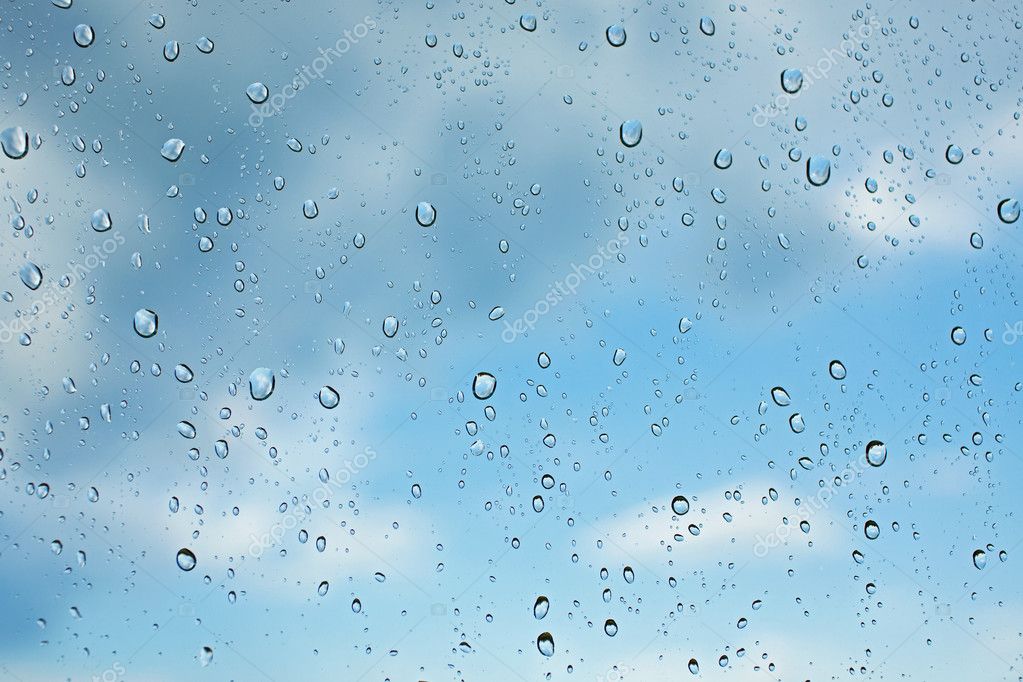
 Дело в том, что длительность импульса вспышки вообще очень коротка и редко бывает длиннее 1/1000 секунды (тут всё зависит от модели вспышки). При этом внешняя вспышка устроена так, что чем меньше мощность импульса, тем он становится короче. Например, у вспышки Nikon SB-700 при мощности в 1/128 от максимума, его длительность составит всего 1/40000 секунды!
Дело в том, что длительность импульса вспышки вообще очень коротка и редко бывает длиннее 1/1000 секунды (тут всё зависит от модели вспышки). При этом внешняя вспышка устроена так, что чем меньше мощность импульса, тем он становится короче. Например, у вспышки Nikon SB-700 при мощности в 1/128 от максимума, его длительность составит всего 1/40000 секунды! Для этих целей можно использовать почти любую ёмкость. Я взял обычный пищевой пластиковый контейнер подходящего размера.
Для этих целей можно использовать почти любую ёмкость. Я взял обычный пищевой пластиковый контейнер подходящего размера. Упомяну, что вспышки Nikon поставляются с двумя фильтрами в комплекте — зеленоватым и жёлтым. Они нужны для коррекции цветовой температуры вспышки при съёмке в различных условиях, но пригодятся и для творческой работы. Также можно приобрести специальный набор цветных гелевых фильтров для вспышек — они будут лучше, чем те кустарные стёкла, которые использовал я.
Упомяну, что вспышки Nikon поставляются с двумя фильтрами в комплекте — зеленоватым и жёлтым. Они нужны для коррекции цветовой температуры вспышки при съёмке в различных условиях, но пригодятся и для творческой работы. Также можно приобрести специальный набор цветных гелевых фильтров для вспышек — они будут лучше, чем те кустарные стёкла, которые использовал я.
 Теперь, пожалуй, самый ответственный момент — настройка фокусировки. Фокусироваться нам придётся только вручную, никакой автофокус не успеет поймать каплю в полёте. Поэтому наша задача — сфокусировать объектив на определённой дистанции, в том месте, в котором будут падать капли. Поскольку дистанция съёмки очень мала, то и глубина резкости будет мизерной, следовательно, фокус нужно настроить максимально точно. Сделать это можно следующим образом: пустить воду из нашей «капельницы» и подставить под падающие капли любой небольшой предмет, сфокусировать камеру на этом предмете. Второй способ — от отверстия «капельницы» протянуть вниз нитку с иголкой и по иголке сфокусировать объектив. Помните, что в процессе съёмки автофокус должен быть отключён, иначе в момент нажатия на кнопку спуска вы просто собьёте фокус, не сделав кадра.
Теперь, пожалуй, самый ответственный момент — настройка фокусировки. Фокусироваться нам придётся только вручную, никакой автофокус не успеет поймать каплю в полёте. Поэтому наша задача — сфокусировать объектив на определённой дистанции, в том месте, в котором будут падать капли. Поскольку дистанция съёмки очень мала, то и глубина резкости будет мизерной, следовательно, фокус нужно настроить максимально точно. Сделать это можно следующим образом: пустить воду из нашей «капельницы» и подставить под падающие капли любой небольшой предмет, сфокусировать камеру на этом предмете. Второй способ — от отверстия «капельницы» протянуть вниз нитку с иголкой и по иголке сфокусировать объектив. Помните, что в процессе съёмки автофокус должен быть отключён, иначе в момент нажатия на кнопку спуска вы просто собьёте фокус, не сделав кадра. Не стесняйтесь повышать ISO (в разумных пределах!), если кадры получаются тёмными. Если повышения ISO недостаточно, настройте вспышки на более мощный импульс: 1/64 или 1/32.
Не стесняйтесь повышать ISO (в разумных пределах!), если кадры получаются тёмными. Если повышения ISO недостаточно, настройте вспышки на более мощный импульс: 1/64 или 1/32.
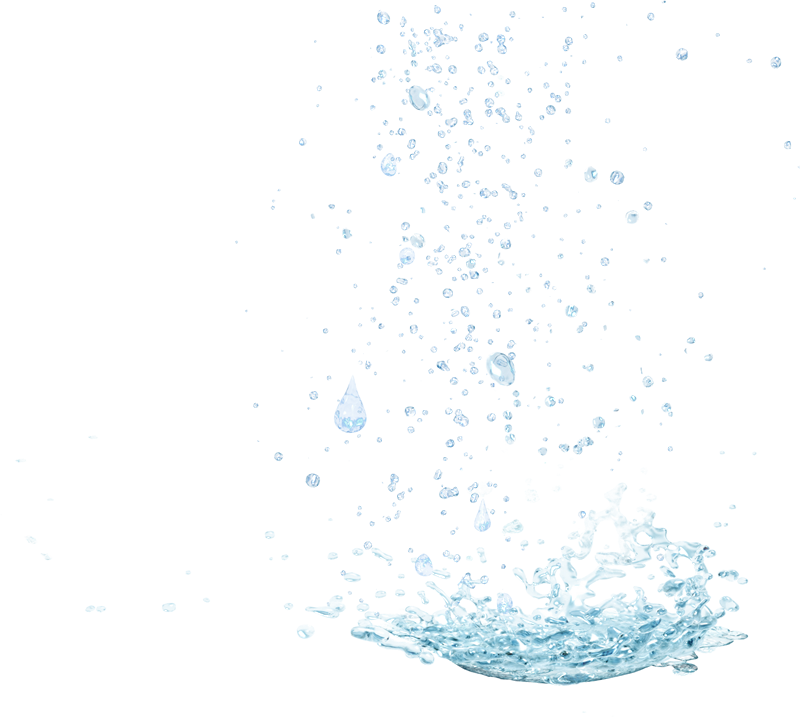 Рейне косметика продукт зонд вектор-иллюстрация. увлажняющий крем hautpflege сыворотка isoliert auf weiß — капли воды на белом фоне — графика, -клипарт, -мультфильмы и -символ
Рейне косметика продукт зонд вектор-иллюстрация. увлажняющий крем hautpflege сыворотка isoliert auf weiß — капли воды на белом фоне — графика, -клипарт, -мультфильмы и -символ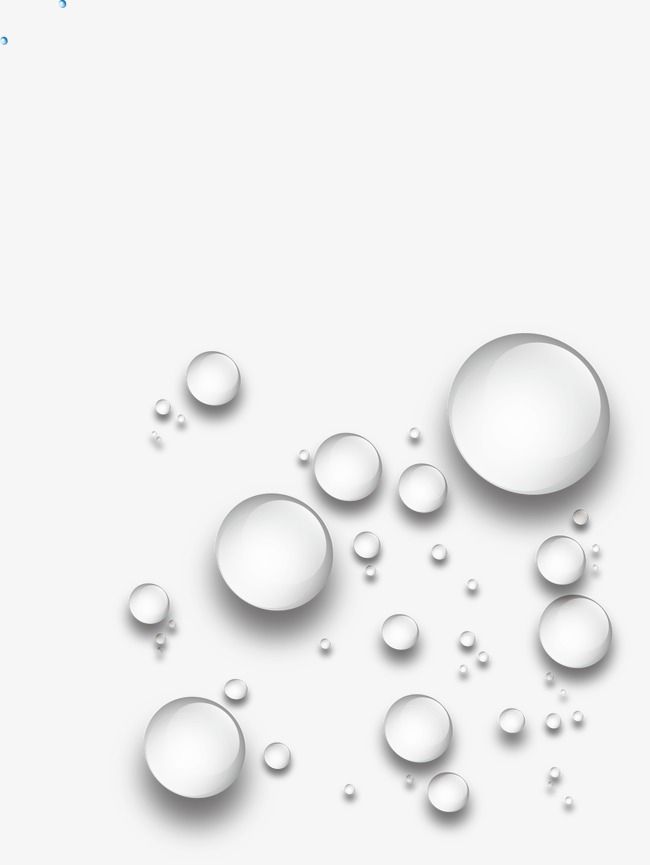 Векториллюстрация.
Векториллюстрация.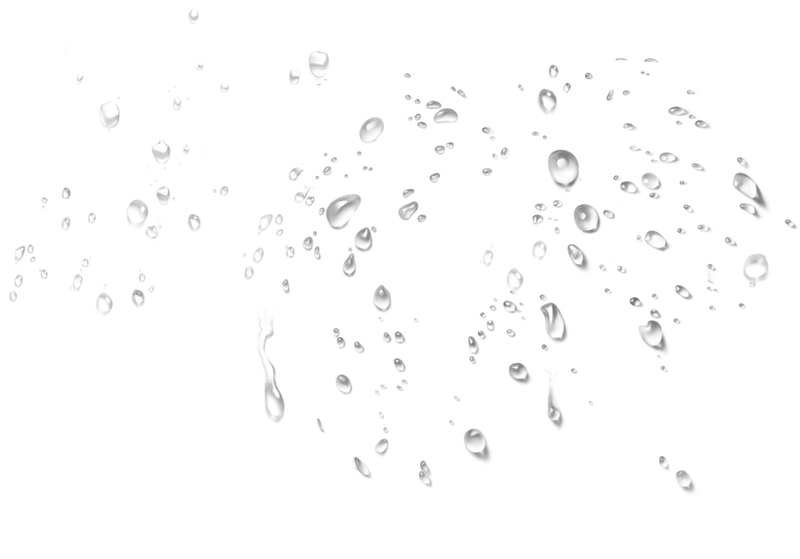 — капли воды на белом фоне сток-графика, -клипарт, -мультфильмы и -символ
— капли воды на белом фоне сток-графика, -клипарт, -мультфильмы и -символ Коллекция природных объектов, графических элементов дизайна, иконок или логотипов. Вектор-иллюстрация
Коллекция природных объектов, графических элементов дизайна, иконок или логотипов. Вектор-иллюстрация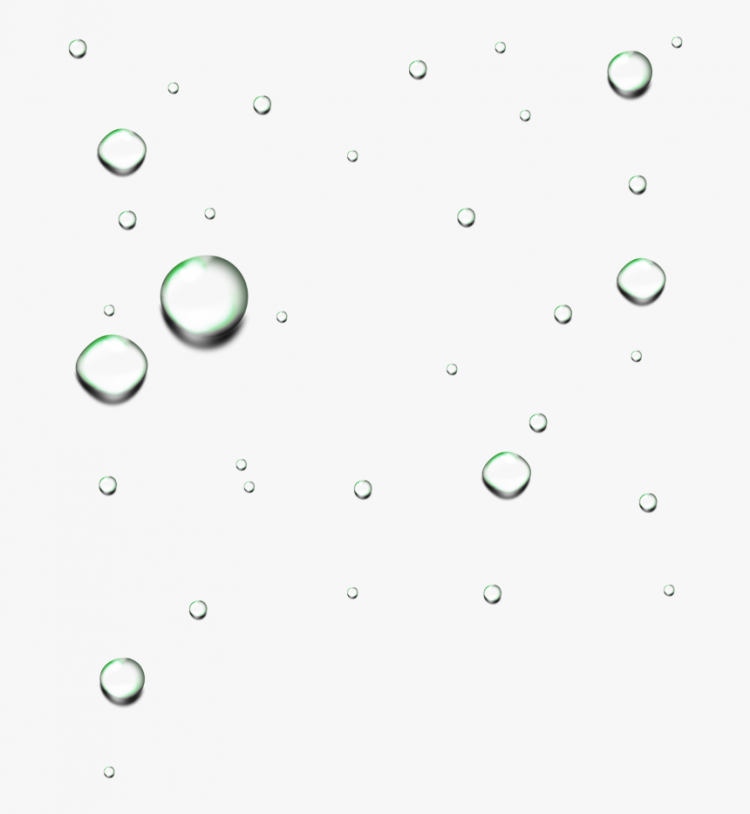
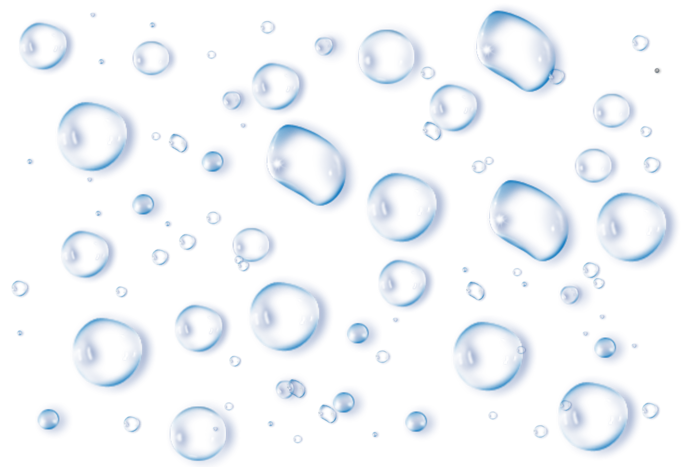 — капли воды белый фон сток-графика, -клипарт, -мультфильмы и -символ
— капли воды белый фон сток-графика, -клипарт, -мультфильмы и -символ Roher Stil. Enthaltene Dateien: Vektor-EPS, JPG, Transparente PNG-Dateien einschließlich grüner und schwarzer Version.»
Roher Stil. Enthaltene Dateien: Vektor-EPS, JPG, Transparente PNG-Dateien einschließlich grüner und schwarzer Version.»
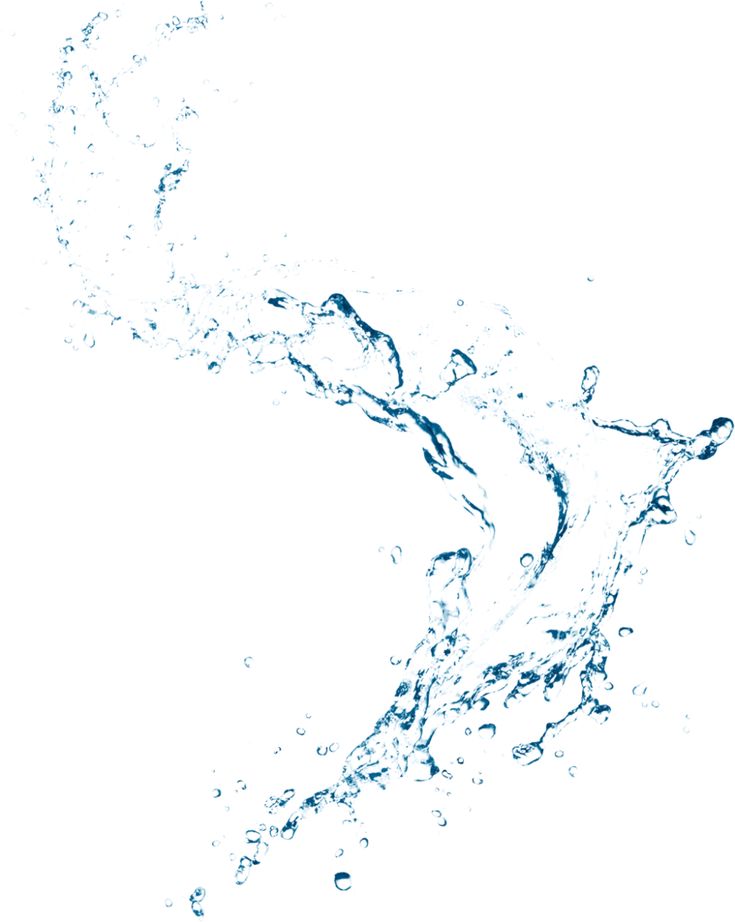 Иллюстрация Vektorgrafik des Wassertropfens. Набор 3D-иллюстраций
Иллюстрация Vektorgrafik des Wassertropfens. Набор 3D-иллюстраций
 Больше дизайна, меньше рутины.
Больше дизайна, меньше рутины.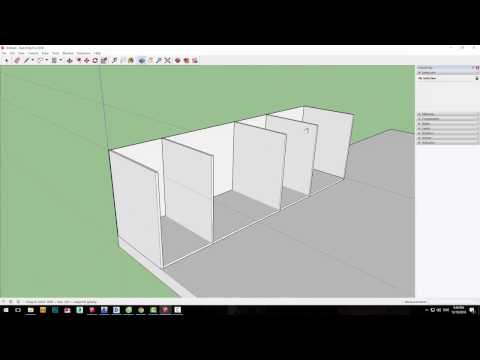 Плагин Sketch
Плагин Sketch ..
.. Она состоит из 3 разделов: Introduction, Quick Reference и Object Reference.
Она состоит из 3 разделов: Introduction, Quick Reference и Object Reference.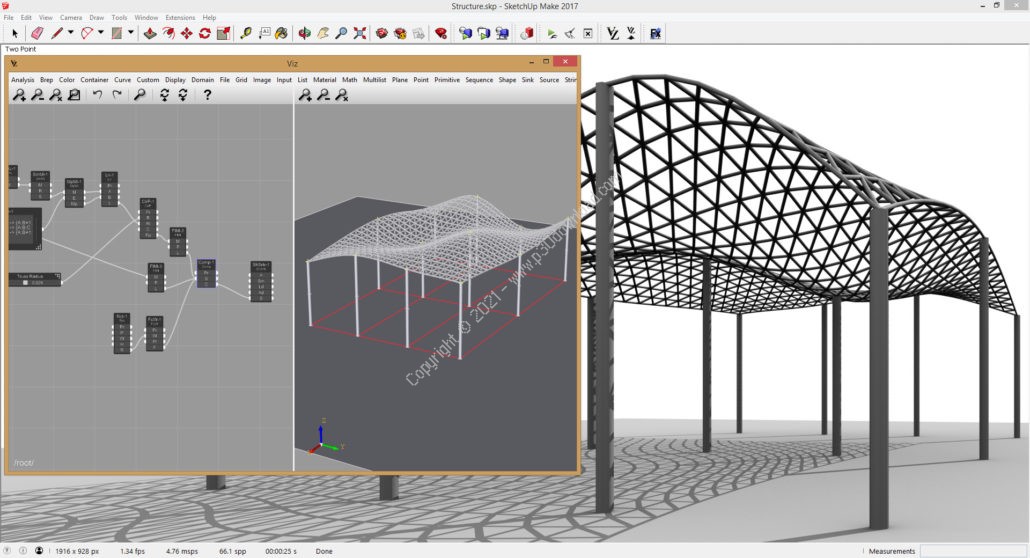 rb'
rb' rb).
rb).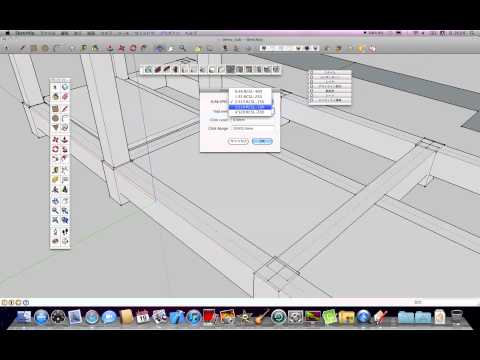 to_s + ". Width: " + dims[1].to_s + ". Length: " + dims[2].to_s ), SB_PROMPT)
to_s + ". Width: " + dims[1].to_s + ". Length: " + dims[2].to_s ), SB_PROMPT)
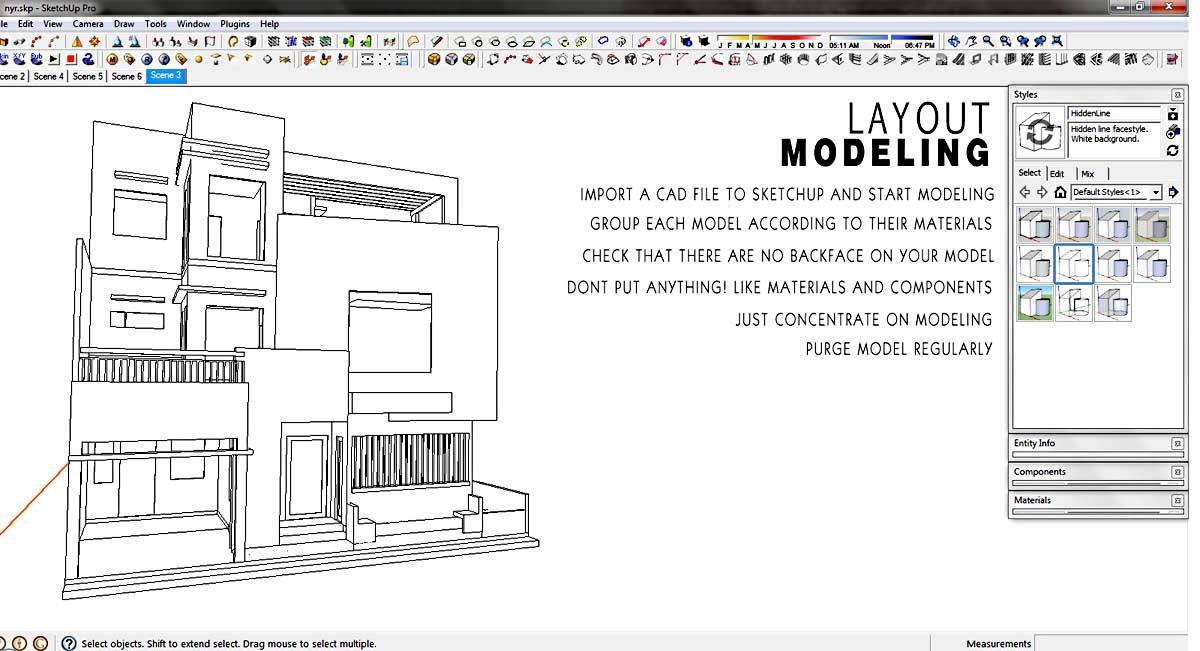 rb")
rb") active_model.selection.add_observer self
active_model.selection.add_observer self 
 Вы производитель и хотите связаться с архитекторами? Кликните сюда.
Вы производитель и хотите связаться с архитекторами? Кликните сюда. 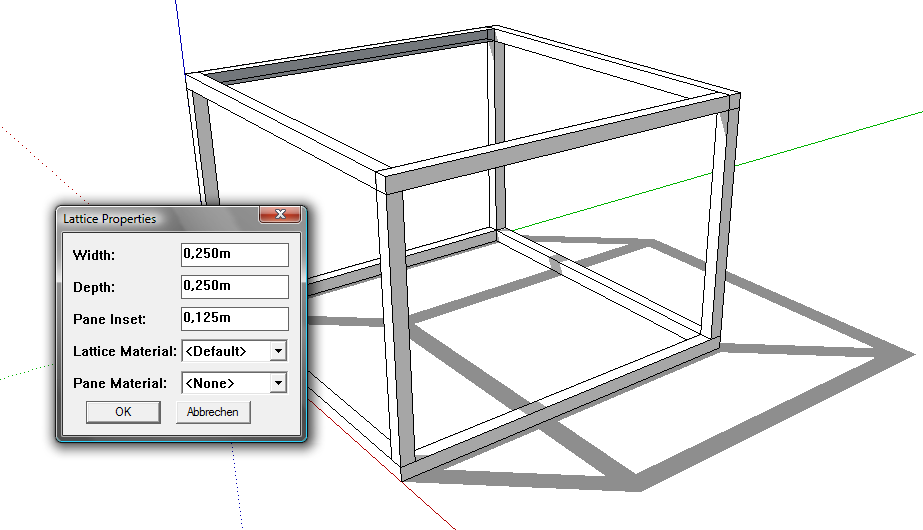
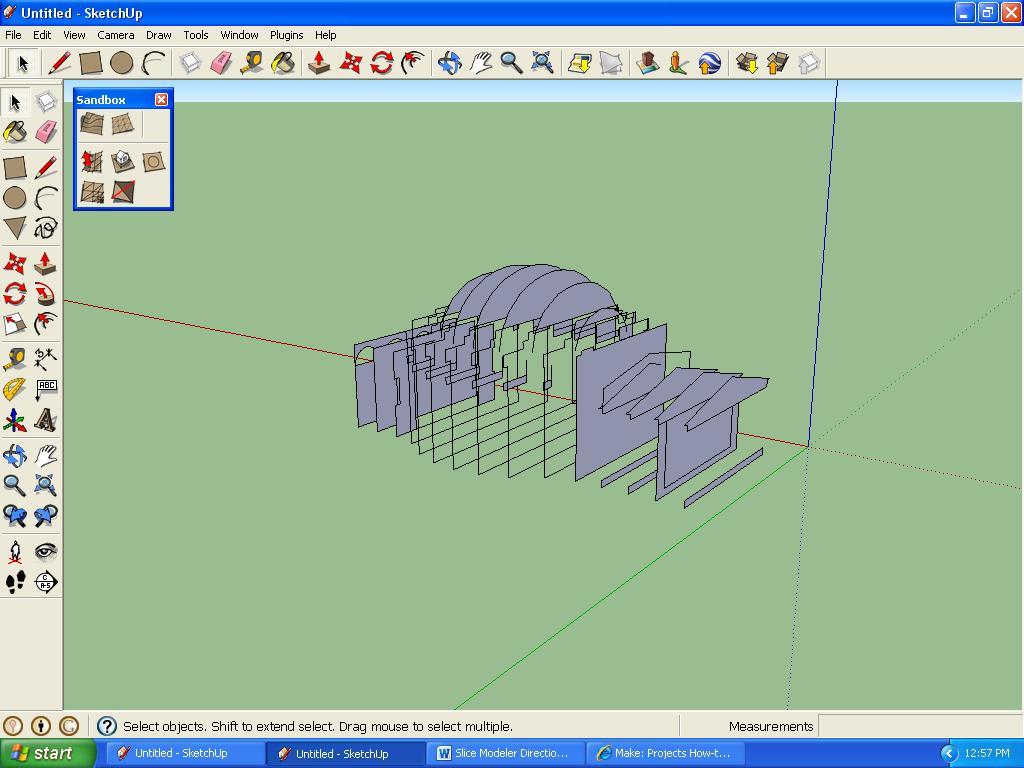 .. или идеальную стопку блоков Дженги! Плагин можно скачать здесь.
.. или идеальную стопку блоков Дженги! Плагин можно скачать здесь.
 Дополнение можно скачать здесь.
Дополнение можно скачать здесь.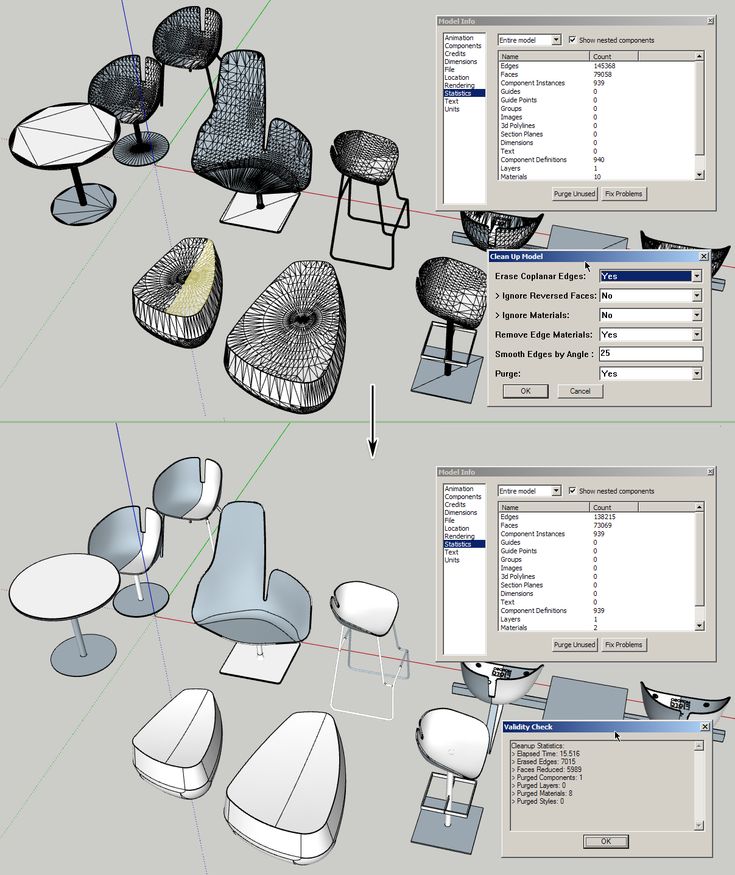
 )
) Когда у тебя понял как они работают, вы поймете, сколько времени они могут сэкономить вам.
Когда у тебя понял как они работают, вы поймете, сколько времени они могут сэкономить вам.

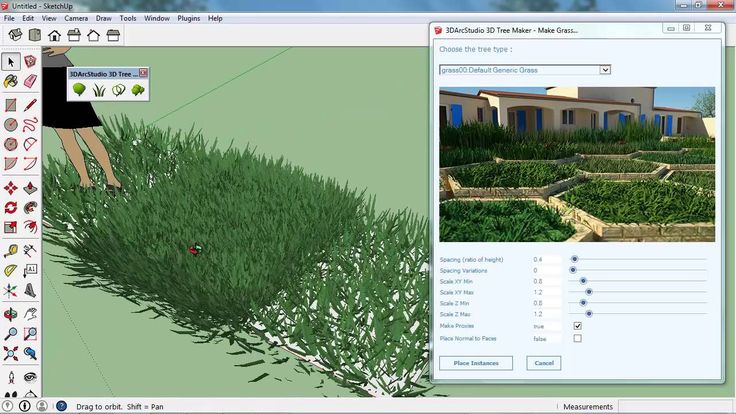
 Вы можете выберите одну или более поверхностей вы хотите противодействовать и затем выбрать среди 3 альтернатив .
Вы можете выберите одну или более поверхностей вы хотите противодействовать и затем выбрать среди 3 альтернатив .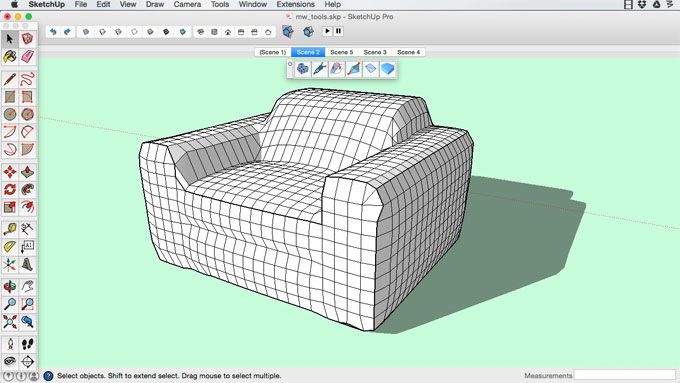 0109 получите коллекцию из экструдированных поверхностей с глубиной, находящейся между этими двумя значениями.
0109 получите коллекцию из экструдированных поверхностей с глубиной, находящейся между этими двумя значениями. Это генерирует 9различные варианты моделирования , которые могут быть получены из набора выбранных изогнутых линий.
Это генерирует 9различные варианты моделирования , которые могут быть получены из набора выбранных изогнутых линий. Эти базовые линии могут быть полезны для создания специальных форм.
Эти базовые линии могут быть полезны для создания специальных форм.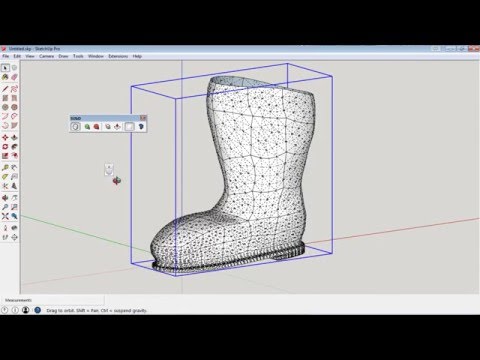


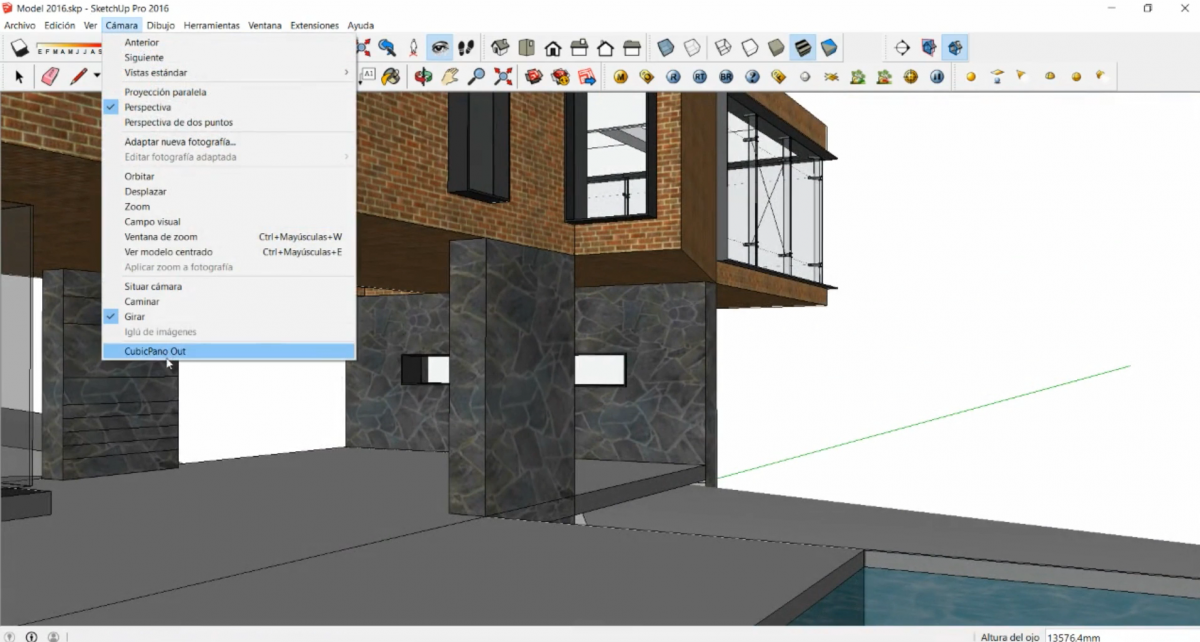
 Не надо портить одежду, которую носите! Вам понадобится один чулок и одна резинка, чтобы закрепить его поверх линзы.
Не надо портить одежду, которую носите! Вам понадобится один чулок и одна резинка, чтобы закрепить его поверх линзы. 
 Объективы более раннего производства с мягким фокусом пользуются большим спросом, поэтому достаточно дороги.
Объективы более раннего производства с мягким фокусом пользуются большим спросом, поэтому достаточно дороги.  Это забавное занятие, которое расскажет вам больше о том, что происходит с оптикой камеры.
Это забавное занятие, которое расскажет вам больше о том, что происходит с оптикой камеры. 
 Вы можете вносить неразрушающие изменения.
Вы можете вносить неразрушающие изменения.



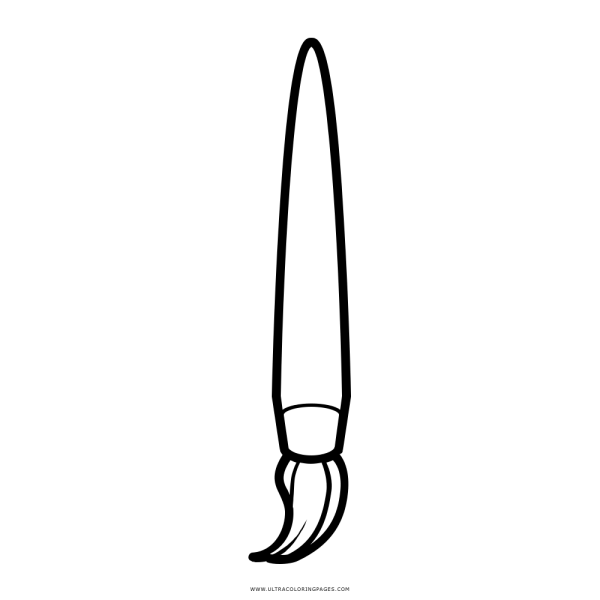
 д.)
д.)
 .
.
 Но со временем, ворсинки начинают пушиться и выпадать из металлической оболочки.
Но со временем, ворсинки начинают пушиться и выпадать из металлической оболочки.

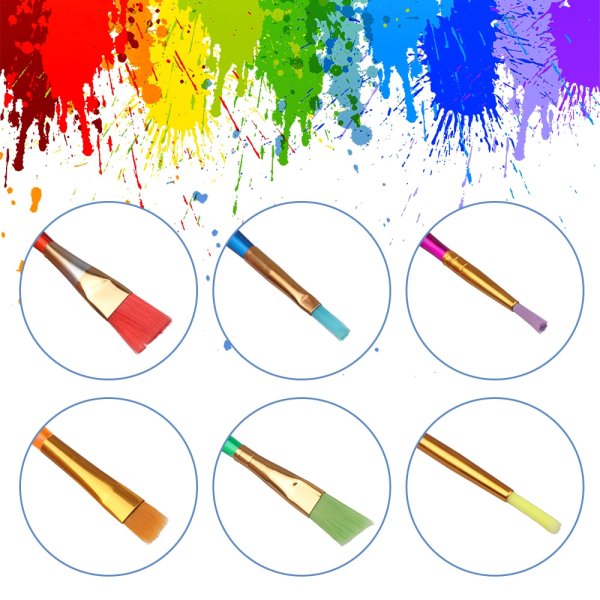



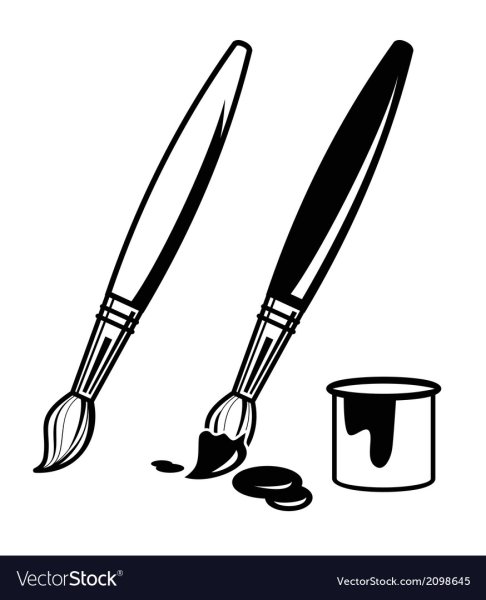 Для этого вы можете нарисовать несколько линий, идущих по диагонали вдоль ручки, чтобы придать ей вид текстуры дерева.
Для этого вы можете нарисовать несколько линий, идущих по диагонали вдоль ручки, чтобы придать ей вид текстуры дерева.